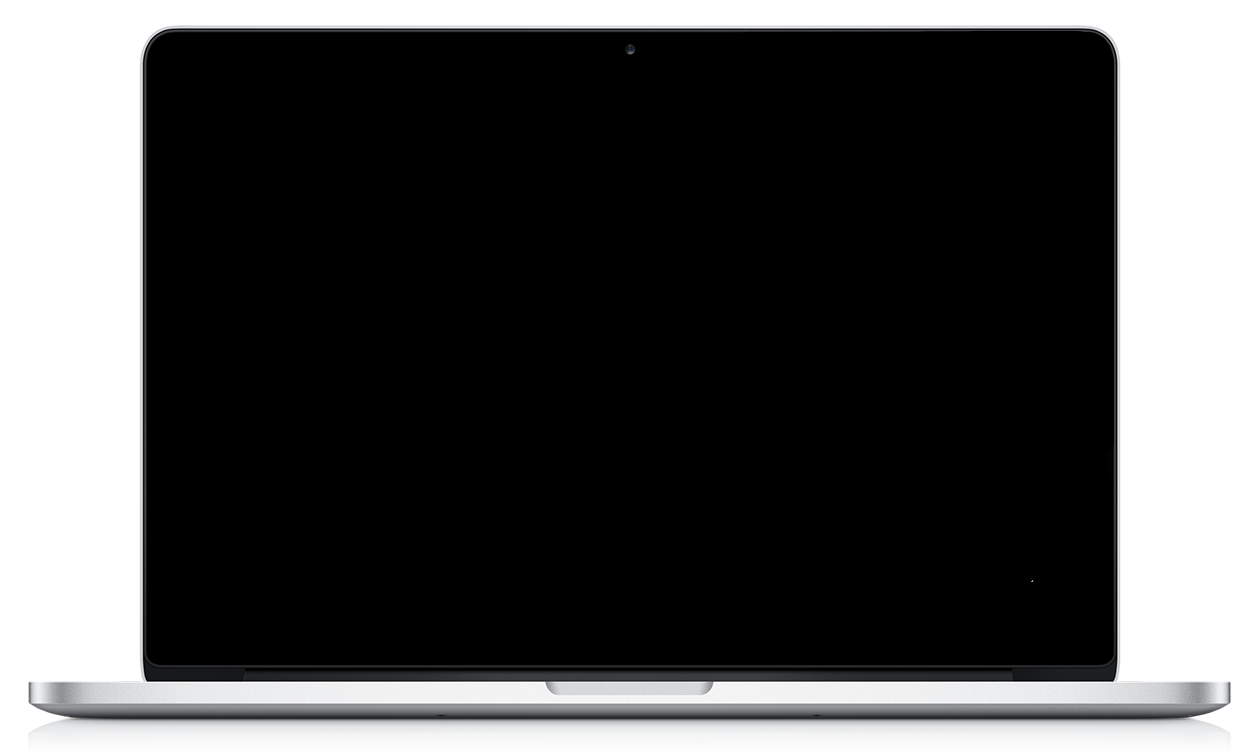
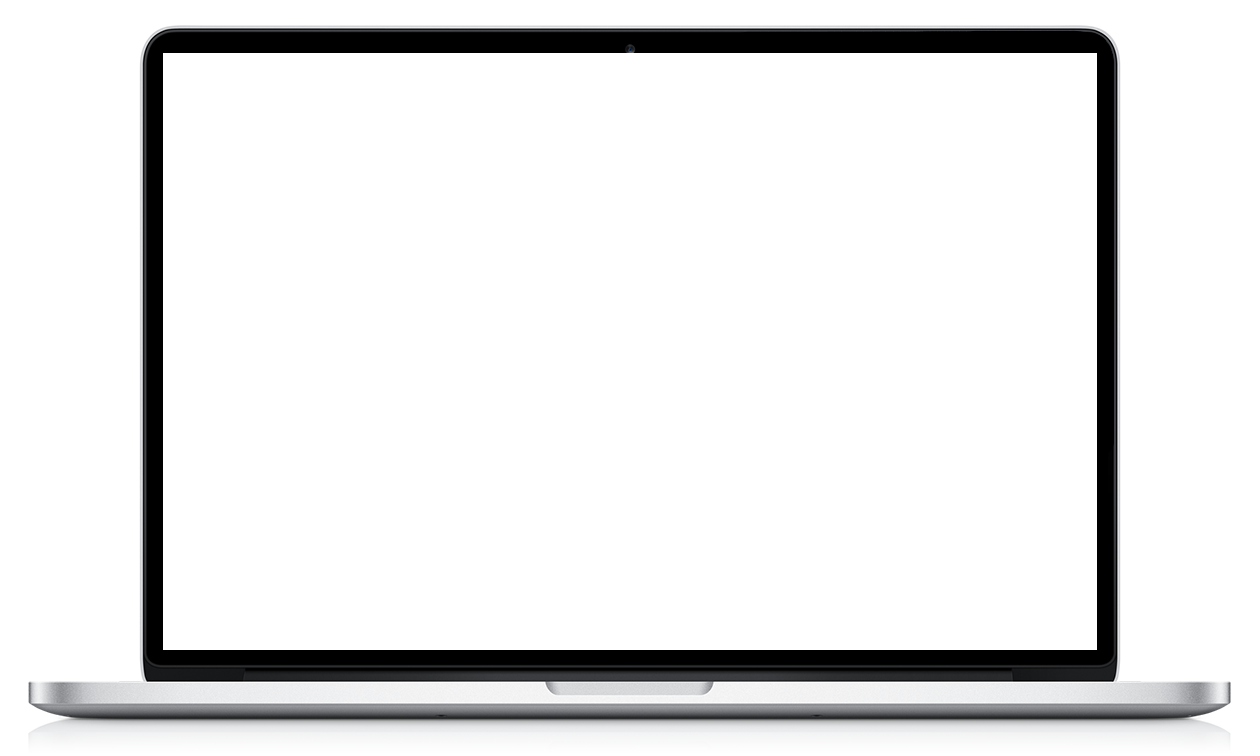
Az irányítópult működése
Bence elkészült a Sample szoftver legújabb funkciójával, de mielőtt megkérné Sárát, hogy tesztelje a funkció működését saját maga szeretné megnézni, hogy az megfelelően működik-e. Így Bence elkészít egy snapshot - pillanatnyi állapotot tükröző - verziót a fejlesztett alkalmazásból. Megnyitja az AXAMOP Irányítópultját és elindít egy migrációs telepítést, majd feltölti az elkészített telepítőcsomagot és kitelepíti azt.

Migrációs telepítés
Bence belép az AXAMOP felületére, kiválasztja a Sample alkalmazást, majd az Irányítópult gombjára kattint.
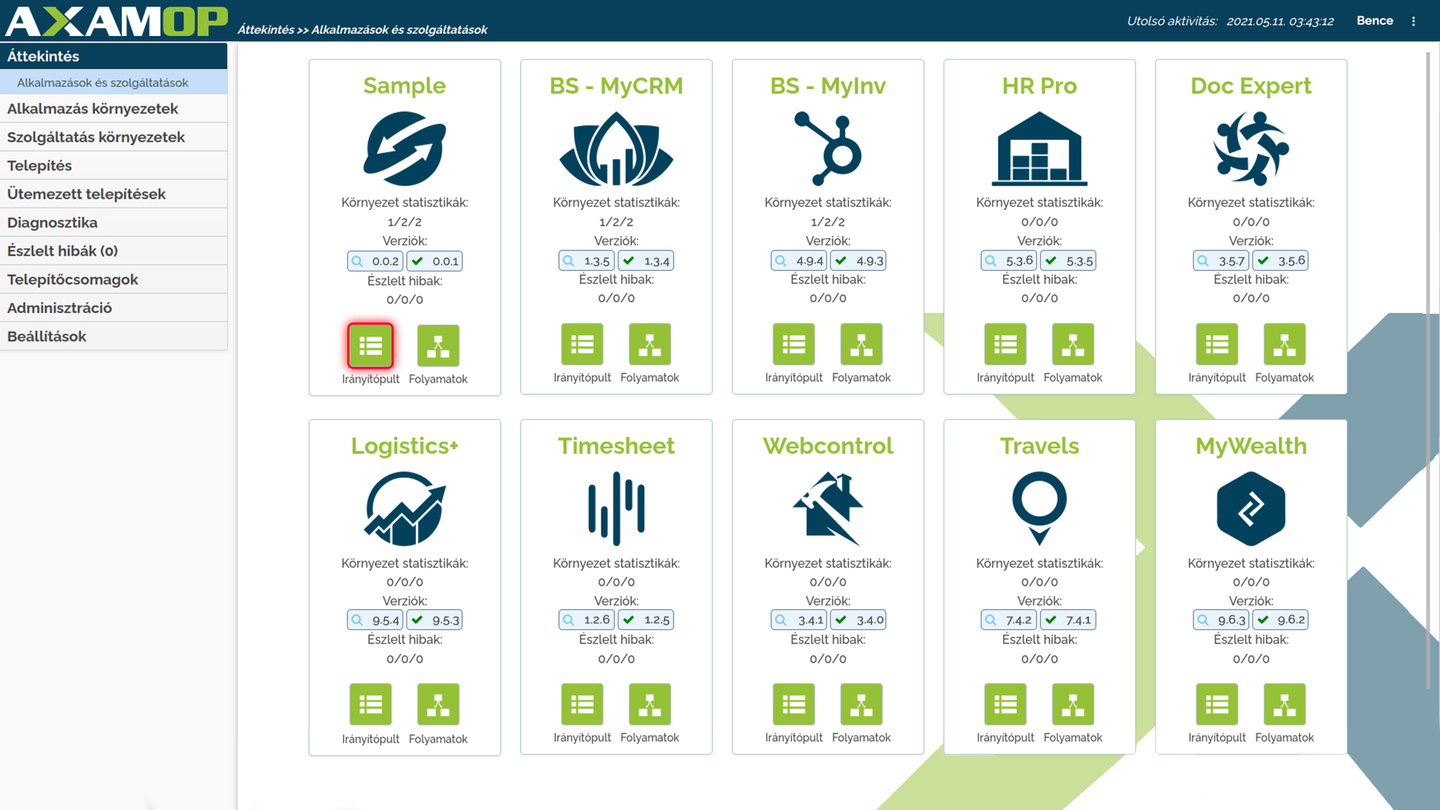
Migrációs telepítés
Bence az Irányítópulton a migrációs szakaszhoz rendelt környezet frissítés gombjára kattint.
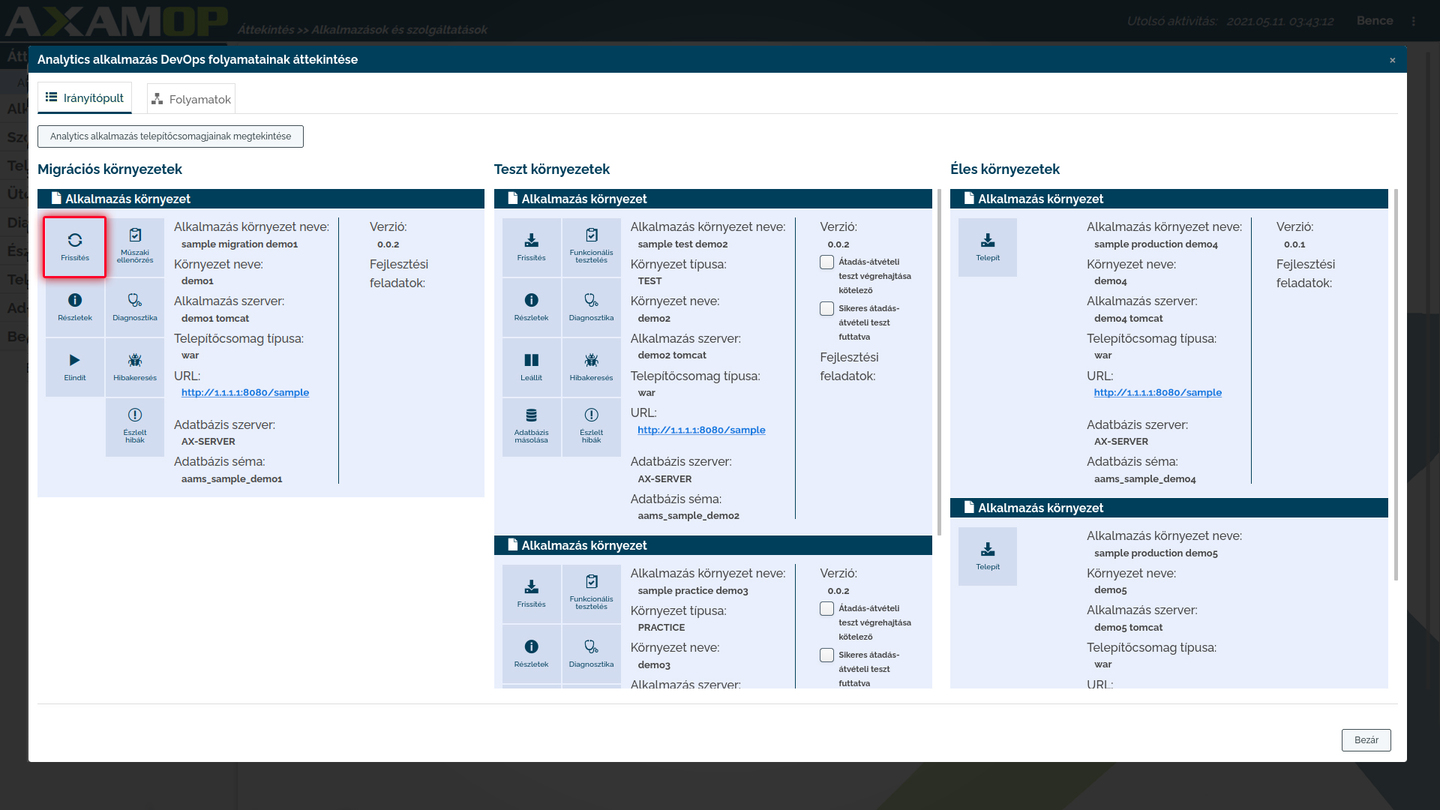
Migrációs telepítés
Bence a feltölti az elkészített telepítőcsomagot és bejegyzi, hogy mely fejlesztési feladatot valósította meg ebben a verzióban.
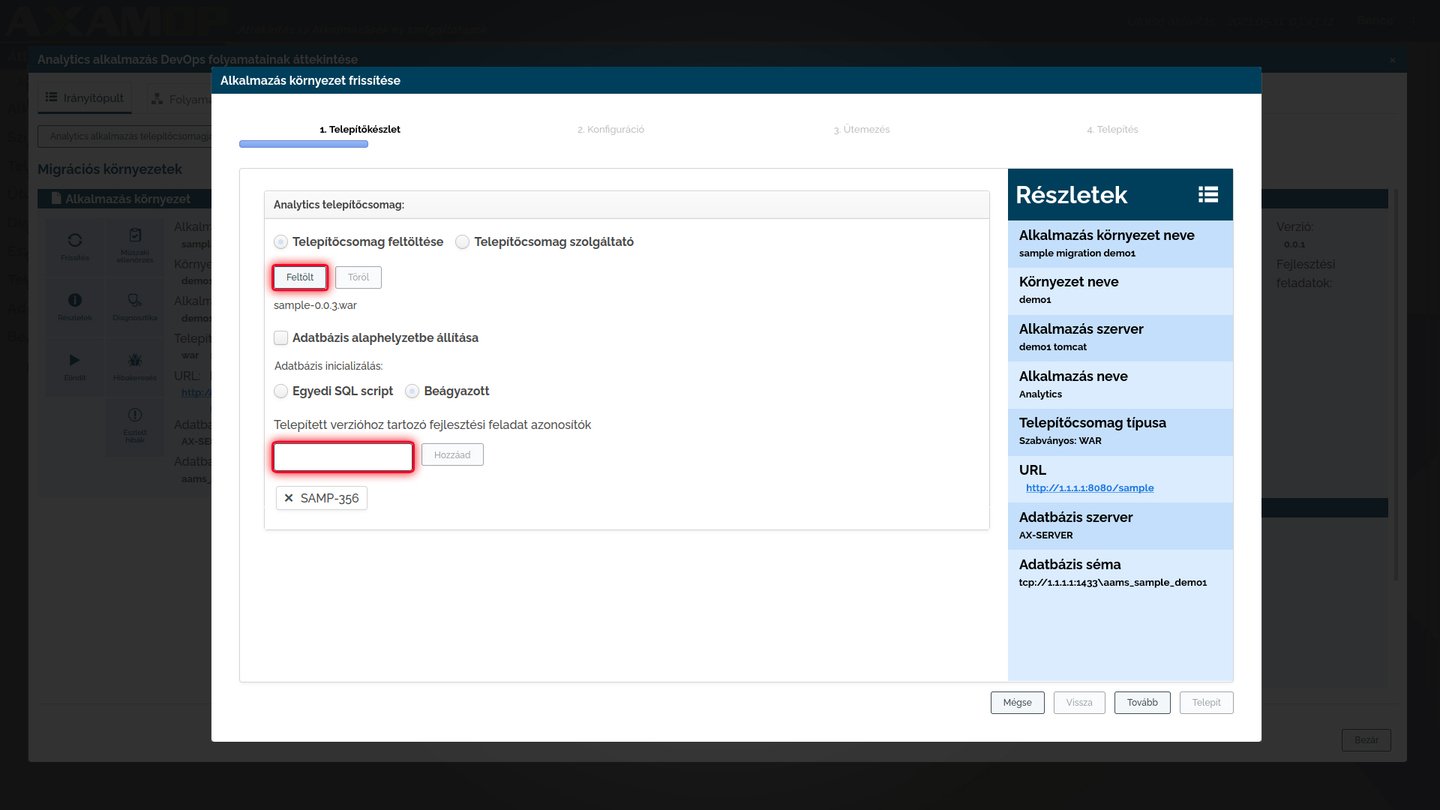
Migrációs telepítés
Bence ellenőrzi a telepítés további beállításait, majd elindítja azt.
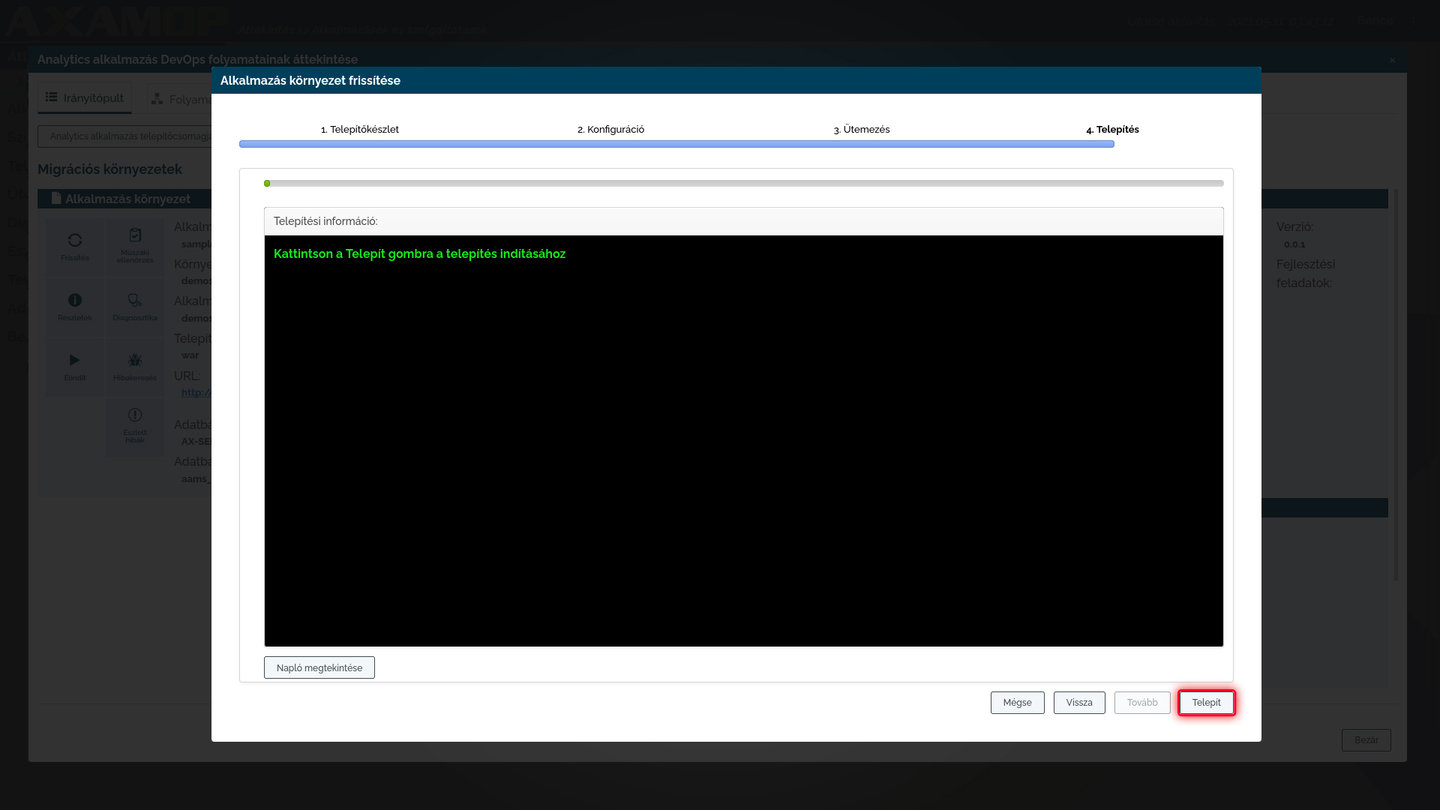
Hibadetektálás
A telepítés befejeztével Bence ellenőrzi, hogy a funkciója megfelelően működik-e. Szerencsére minden rendben van, de a biztonság kedvéért újra futtatja a rendszer automatikus hibadetektálását is.
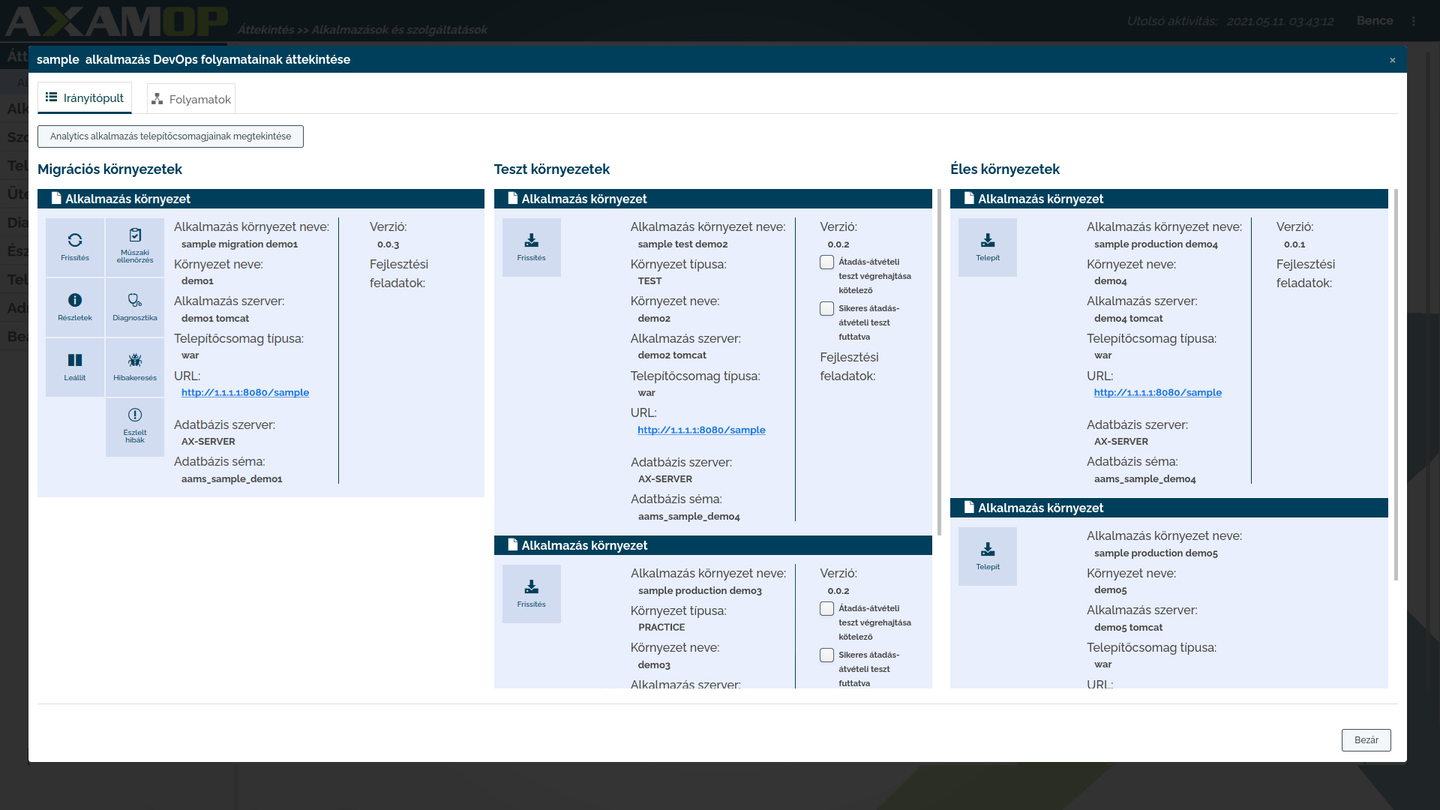
Hibadetektálás
Bence rákattint a kitelepített migrációs környezet Hibakeresés gombjára.
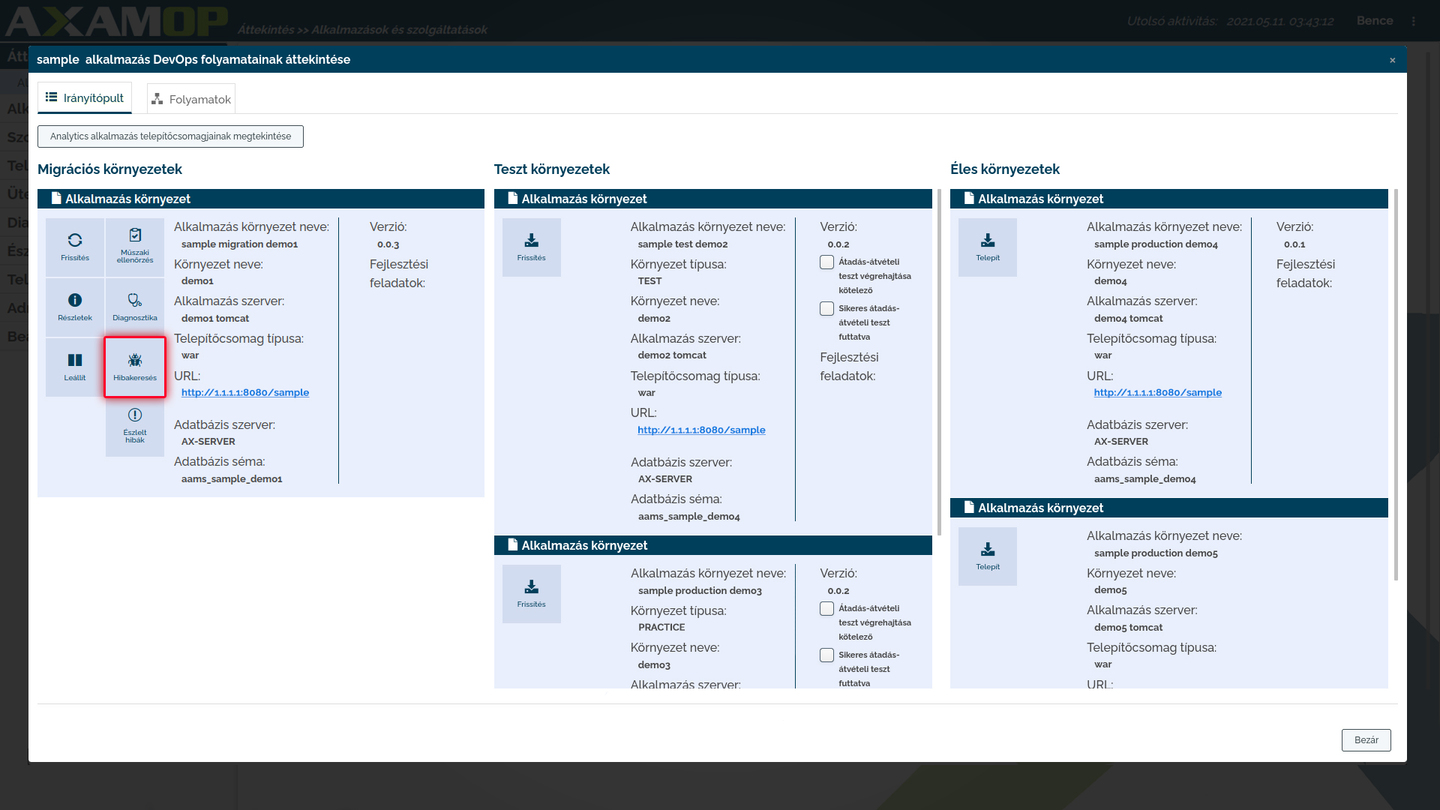
Hibadetektálás
A hibakeresés elindul…
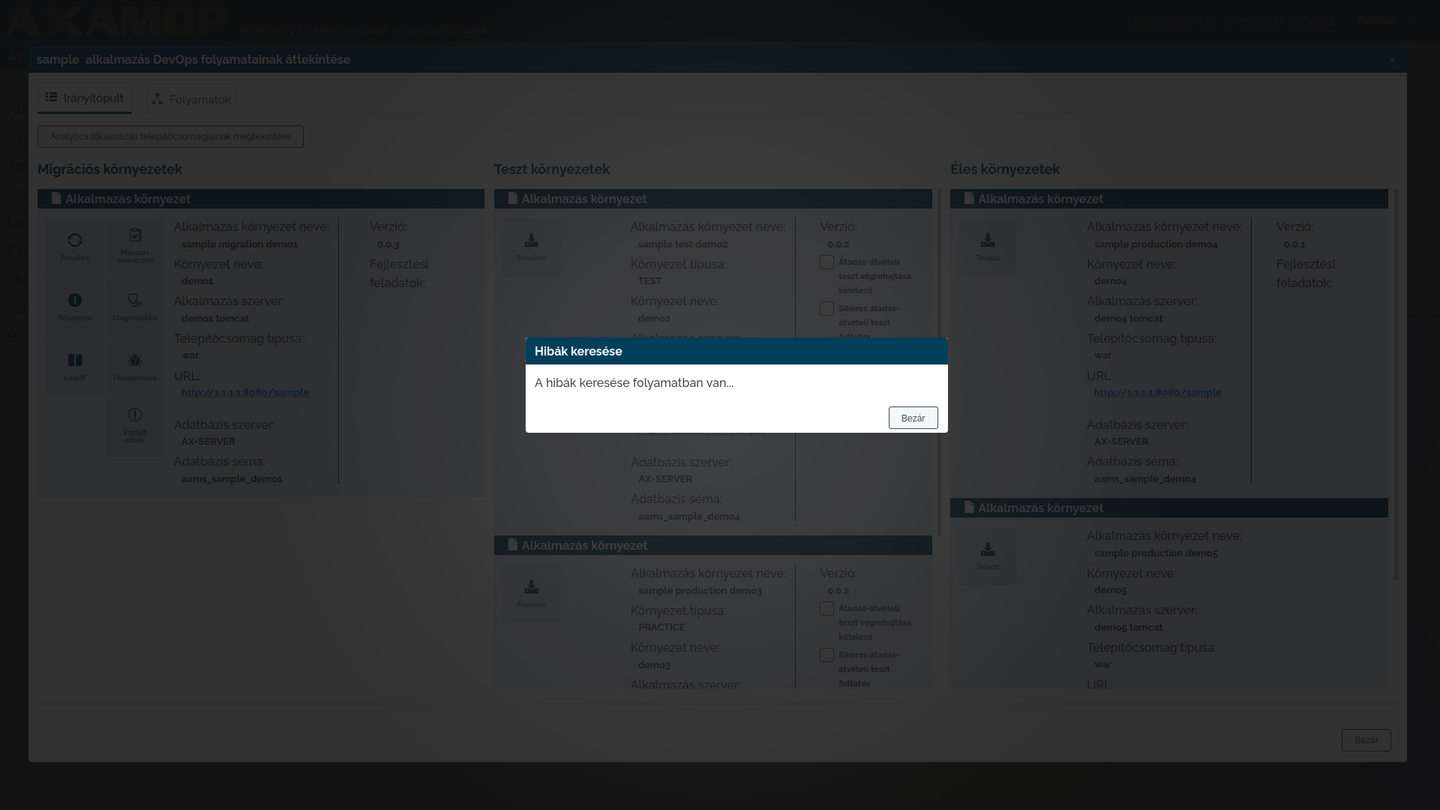
Hibadetektálás
Kis várakozást követően megjelenik "A rendszer nem talált hibát" üzenet is.
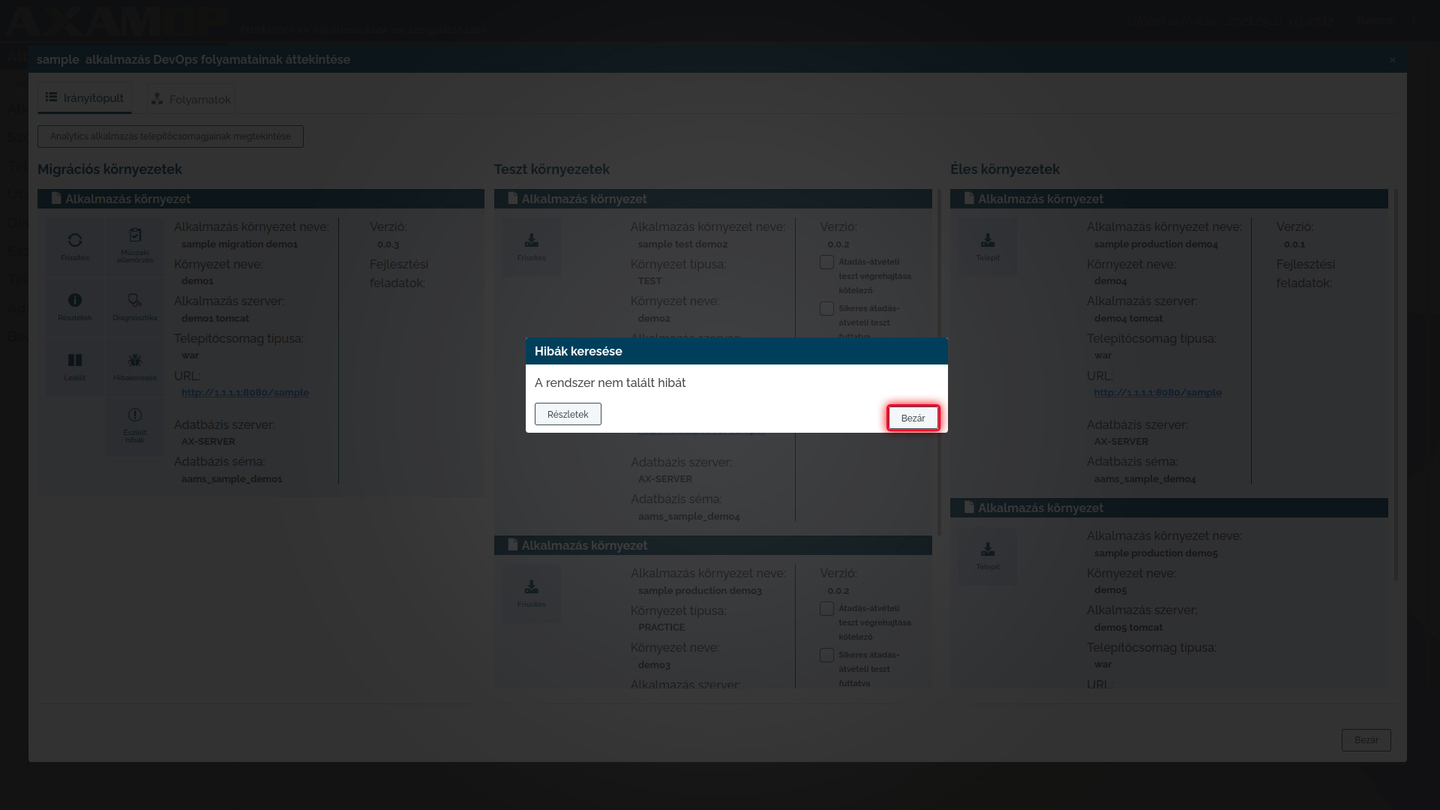
Hibadetektálás
Bence bezárja a Hibadetektálás ablakát, majd megnyitja a környezet észlelt hibáinak képernyőjét nehogy valamilyen korábbi, vagy örökölt hiba legyen a rendszerben.
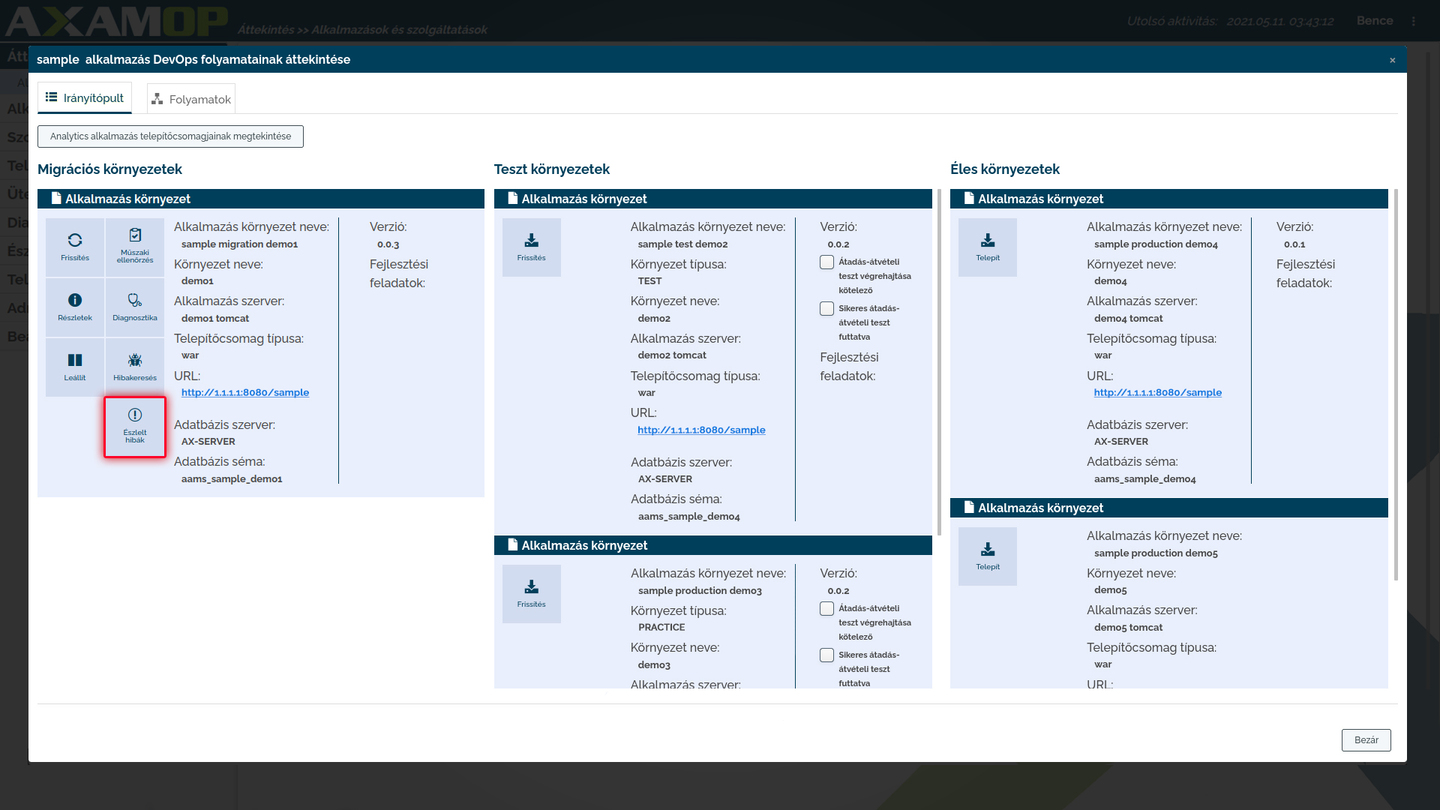
Hibadetektálás
Az Észlelt hibák képernyőjén nem jelenik meg hiba, így Bence bezárja azt.
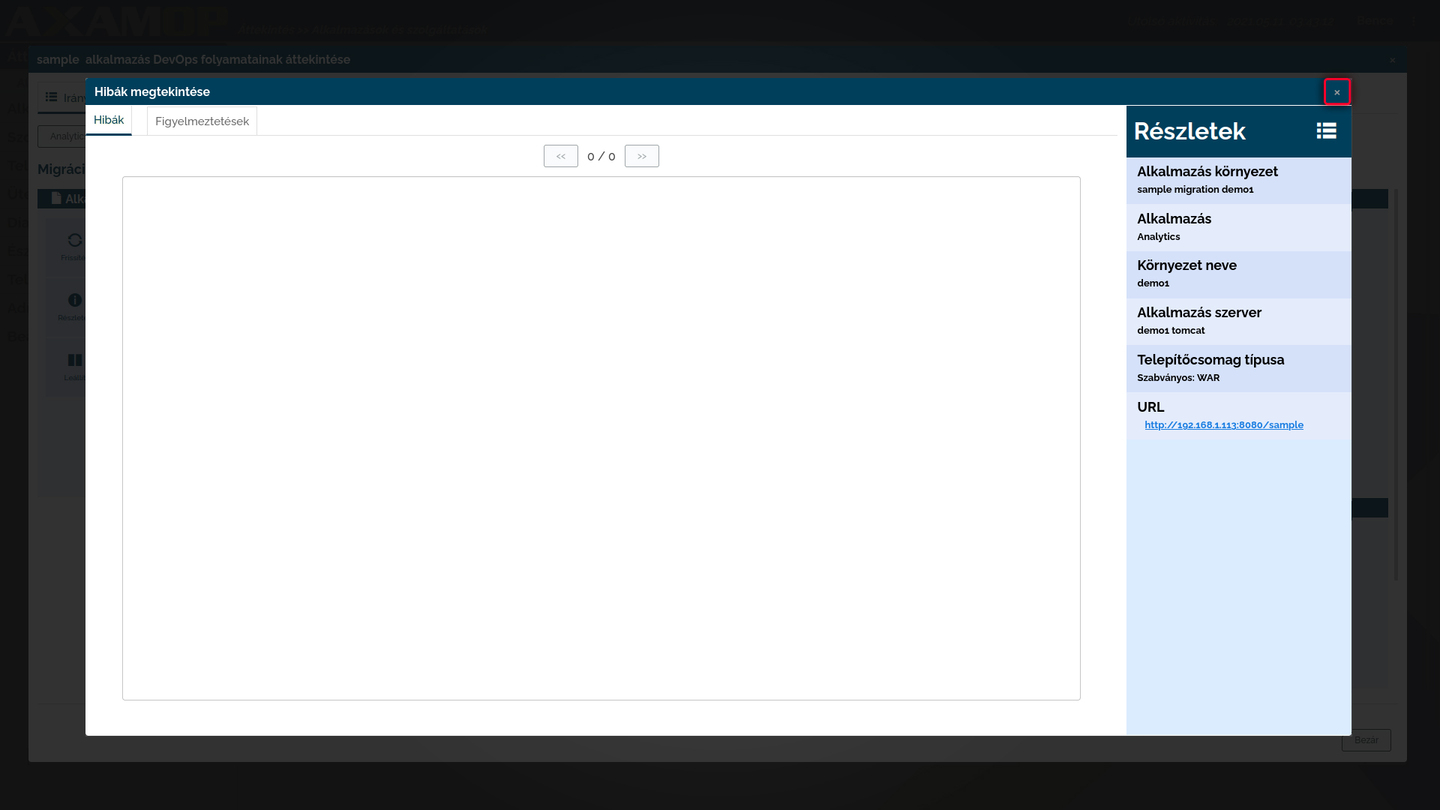
Műszaki ellenőrzés
Ezt követően Bence bejegyzi a műszaki ellenőrzés eredményét.
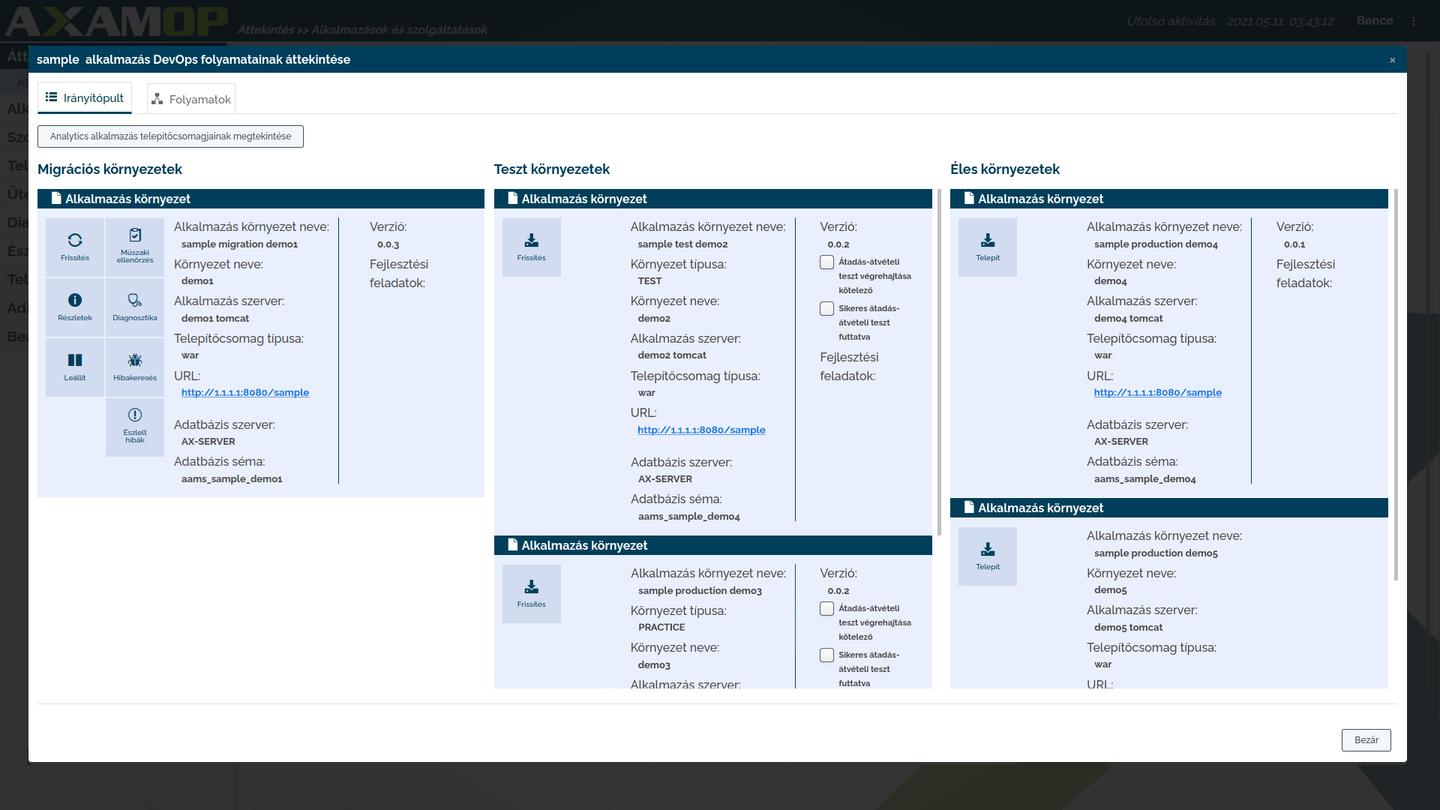
Műszaki ellenőrzés
Az Irányítópulton található migrációs környezeten Bence a műszaki ellenőrzés gombra kattint.
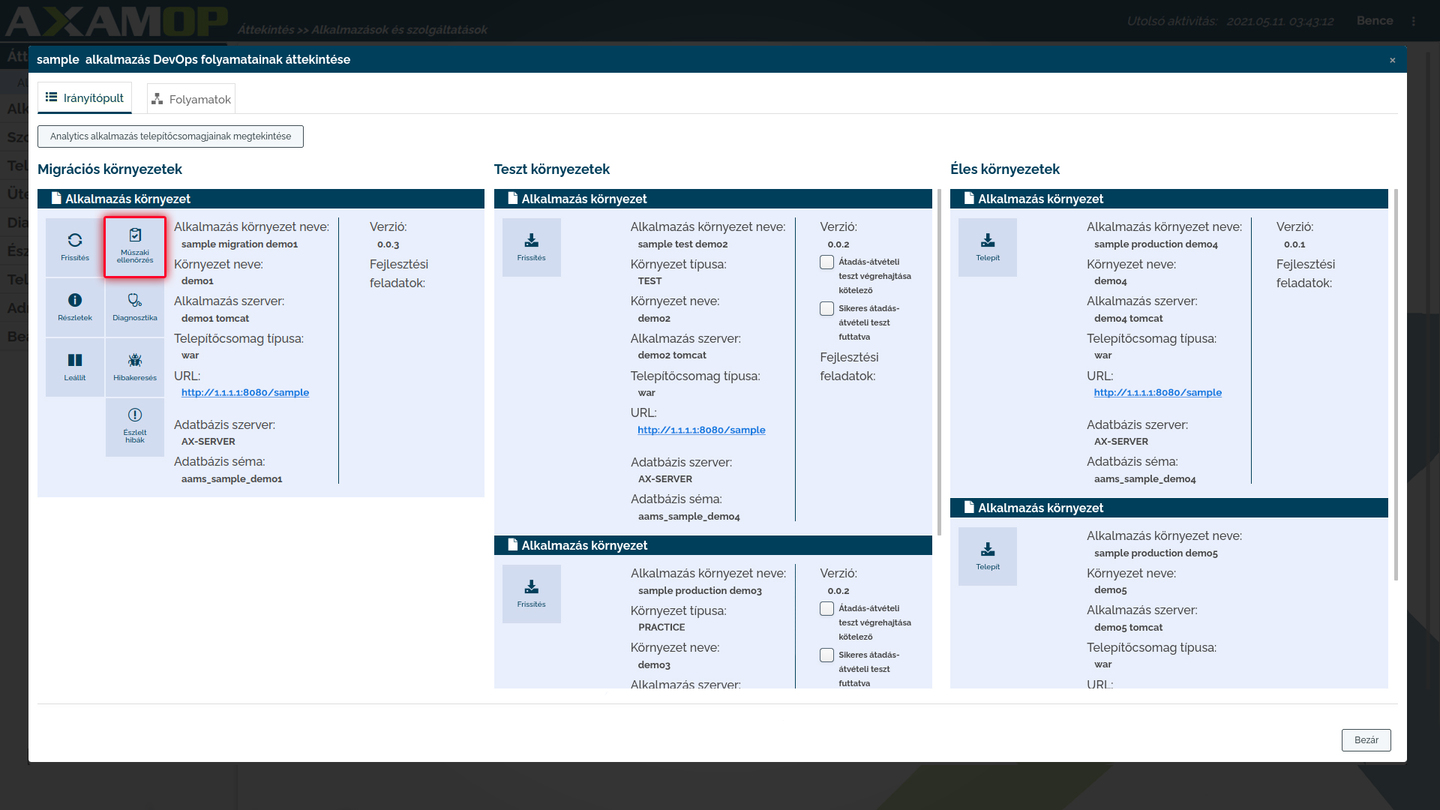
Műszaki ellenőrzés
A megnyíló ablakban megjelenik a telepítésnél bejegyzett fejlesztési feladat. Ennek működését ellenőrizte Bence az imént, így bepipálja, hogy a feladatot megnézte. Mivel nem talált hibát és látja, hogy a rendszer automatikus hibakereső eszközei sem jeleztek rendellenességet, így bejegyzi, hogy műszakilag rendben van a vizsgált verzió.
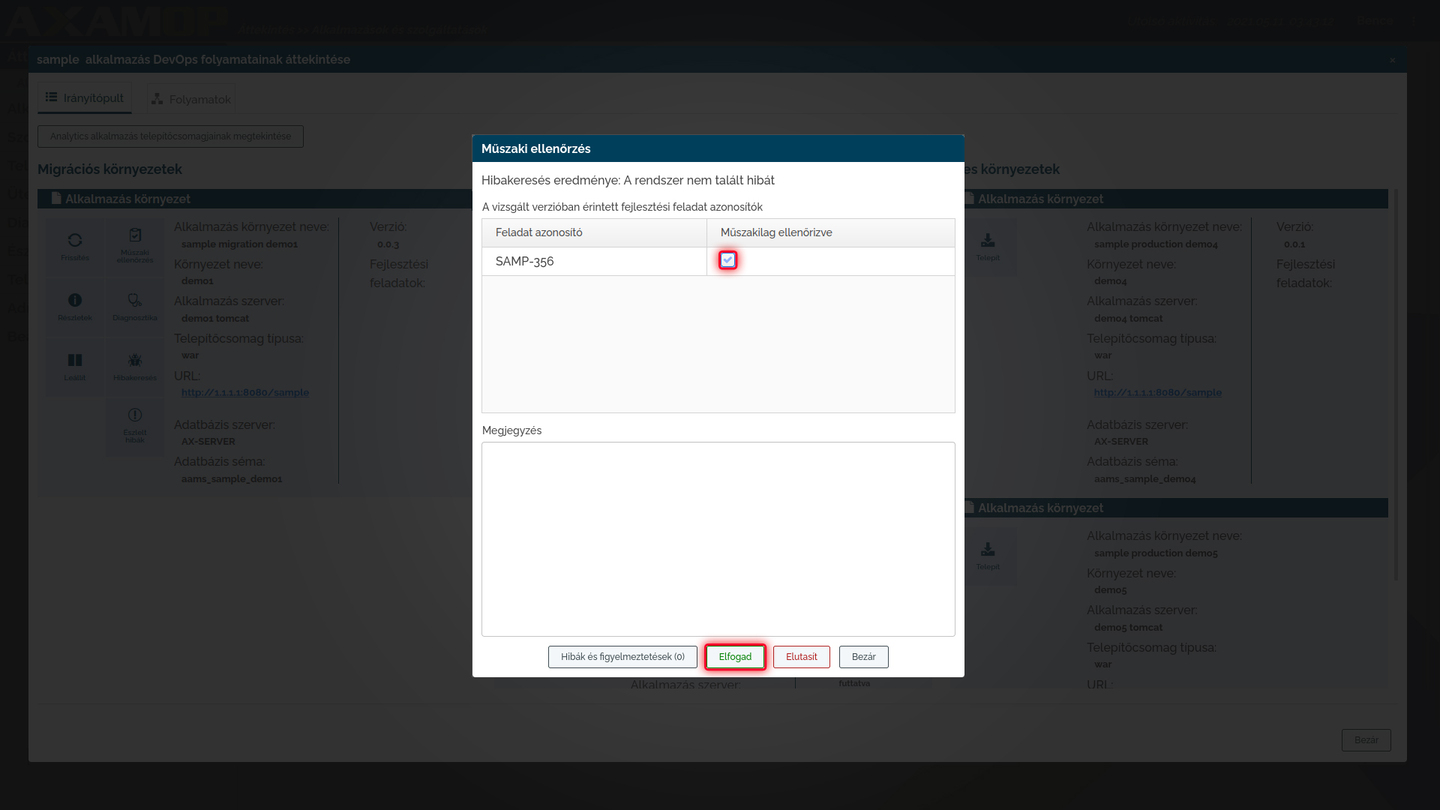
Teszt Telepítés
Ezt követően Bence szól Sárának, hogy elkészült a Sample alkalmazás legújabb funkciójával, amely sikeresen átment a műszaki ellenőrzésen, és megkéri, hogy végezze el a funkcionális tesztelést.
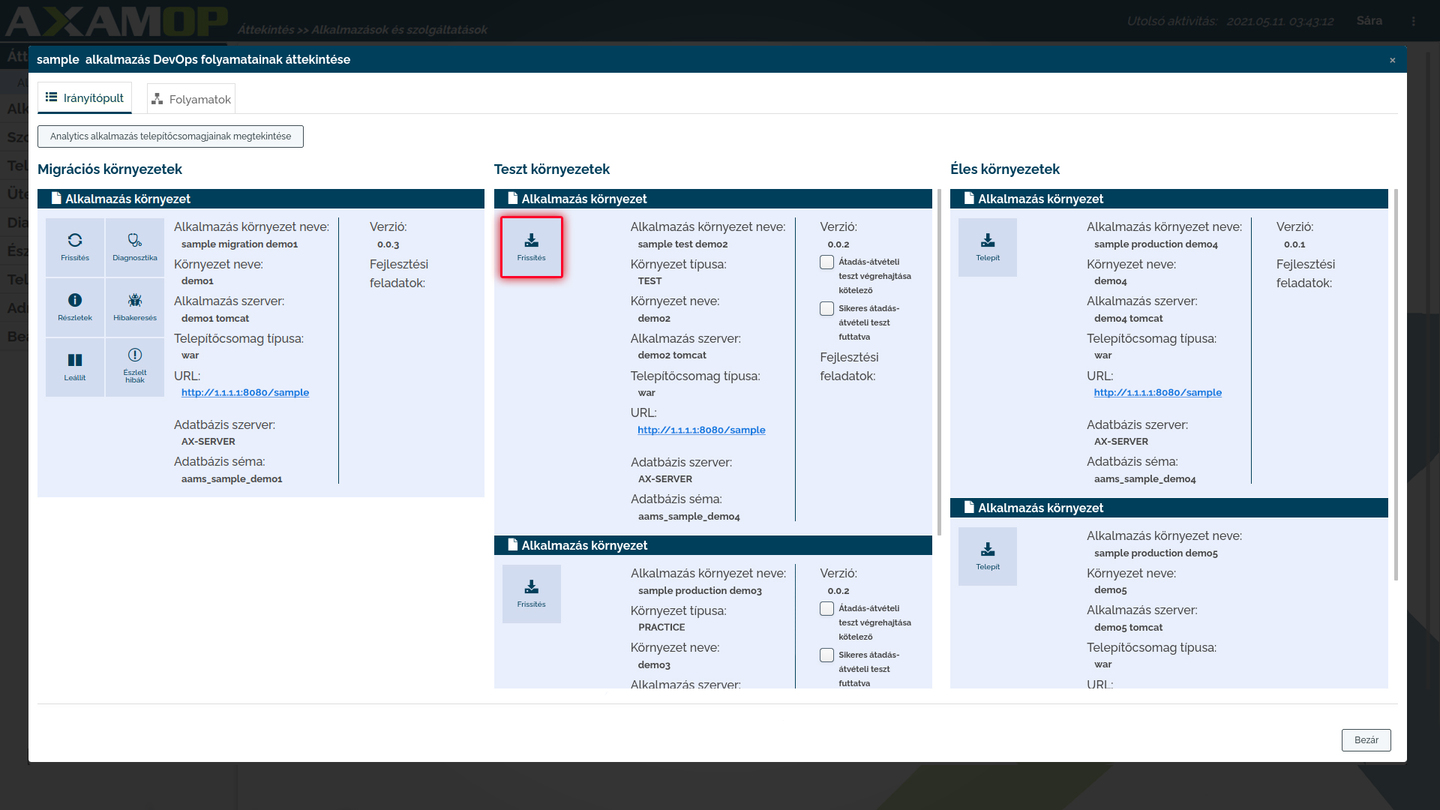
Teszt Telepítés
Sára bejelentkezik az AXAMOP felületére, majd megnyitja a Sample alkalmazáshoz tartozó Irányítópultot. A tesztelési szakasz első környezetének telepítés gombjára kattint.
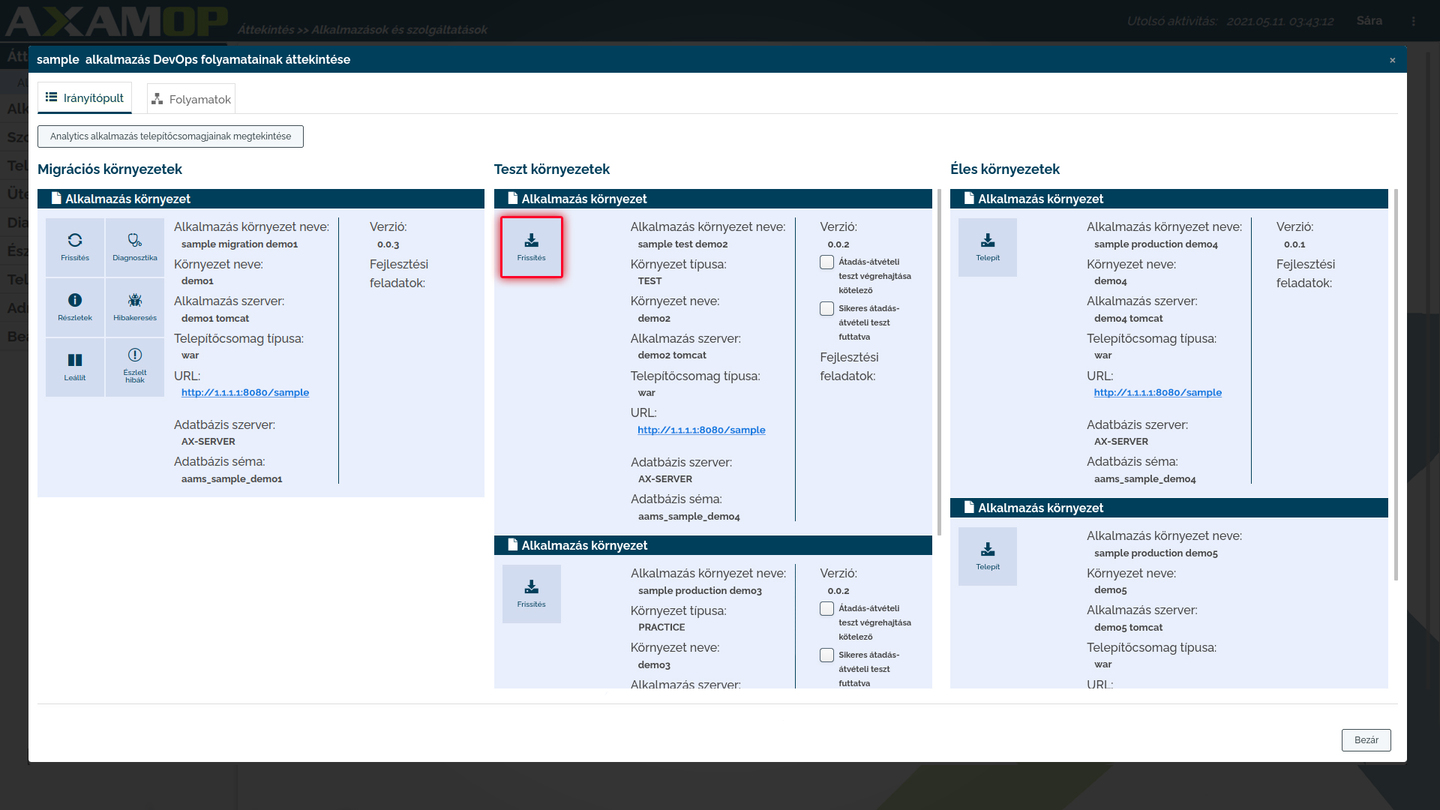
Teszt Telepítés
Sára kiválasztja a megfelelő környezetet, majd a szükséges beállítások ellenőrzése után telepíti a teszt környezetet.
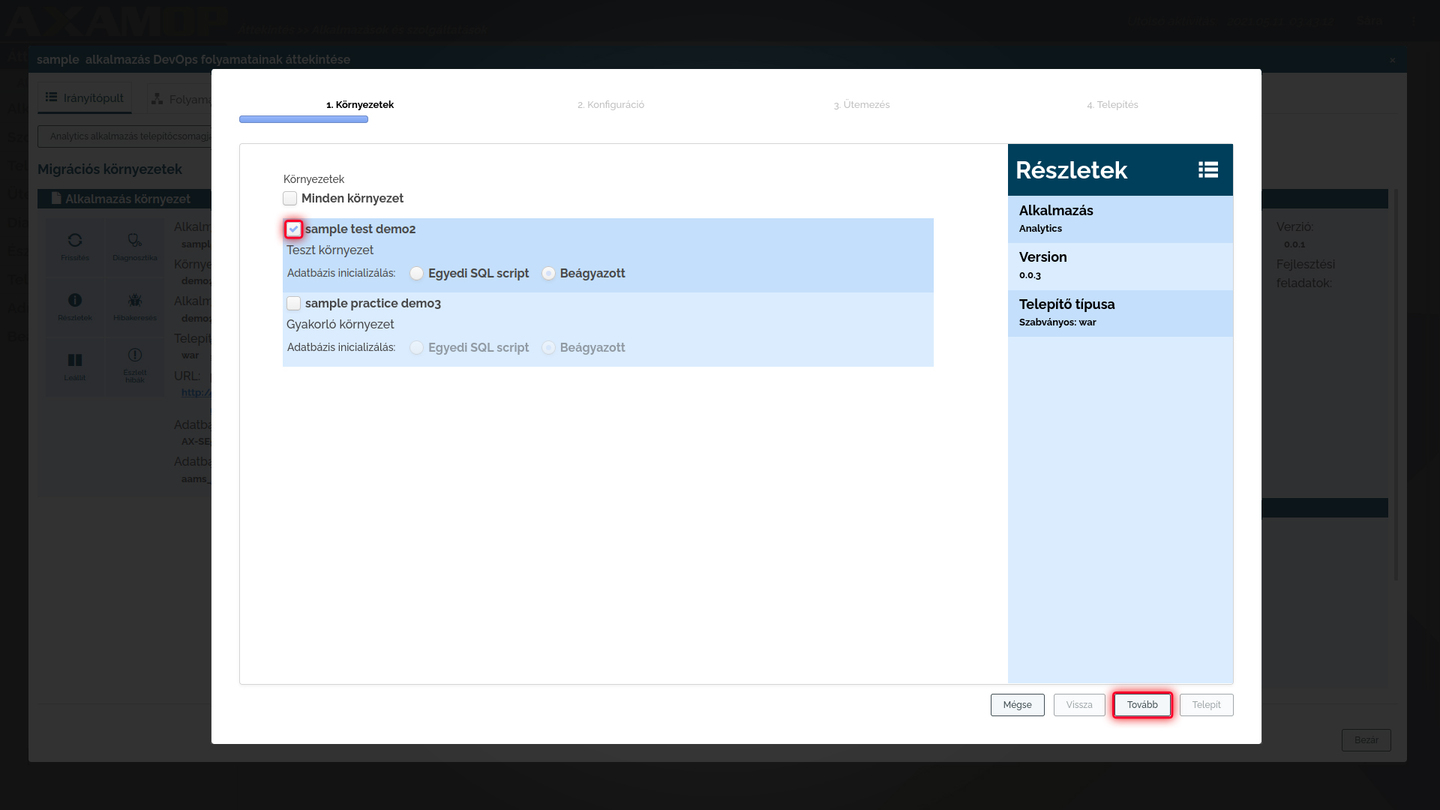
Funkcionális Tesztelés
A telepítés végeztével Sára megnézi, hogy mely funkciót kell funkcionálisan tesztelnie.
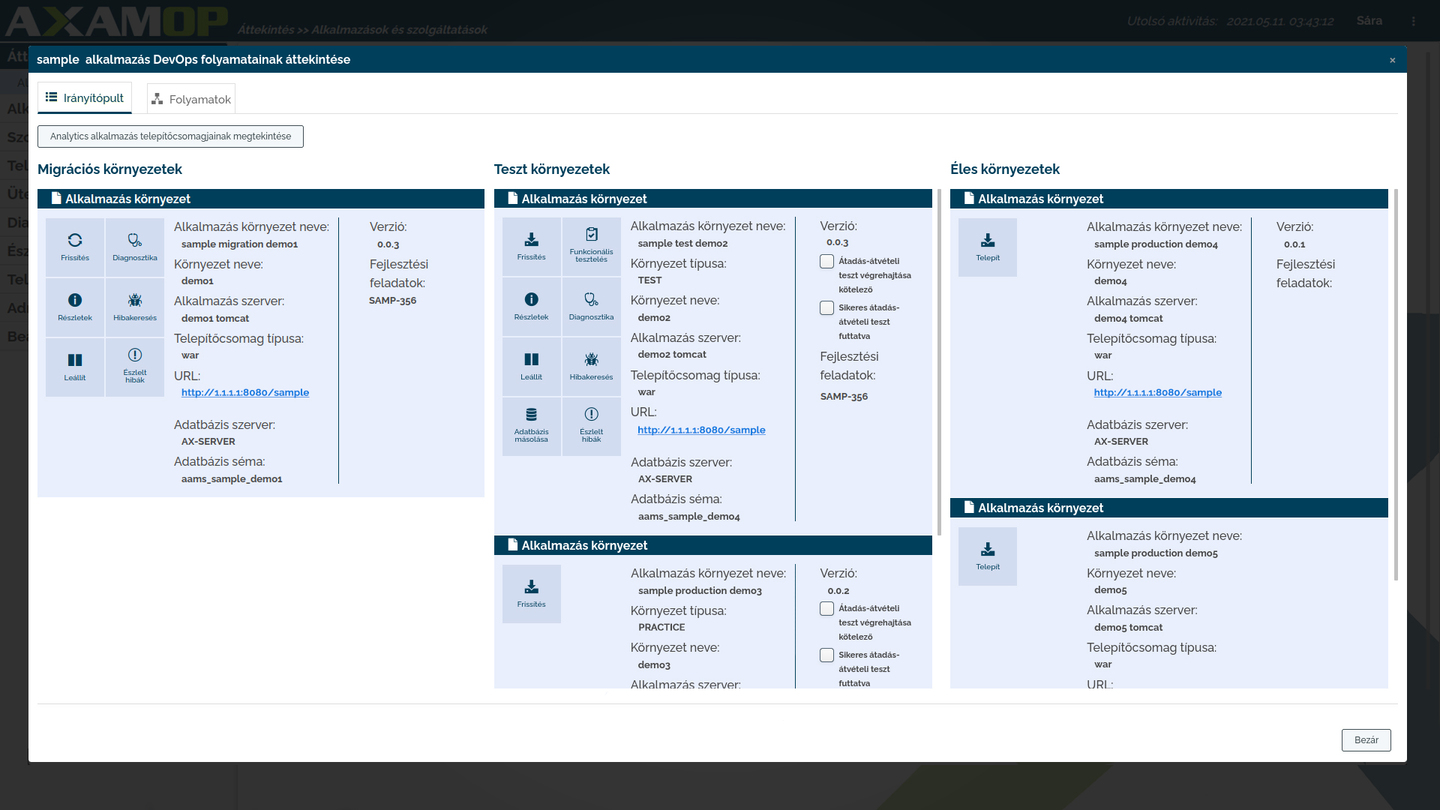
Funkcionális Tesztelés
Sára rákattint a teszt környezet jobb oldalán megjelenő fejlesztési feladat azonosítóra.
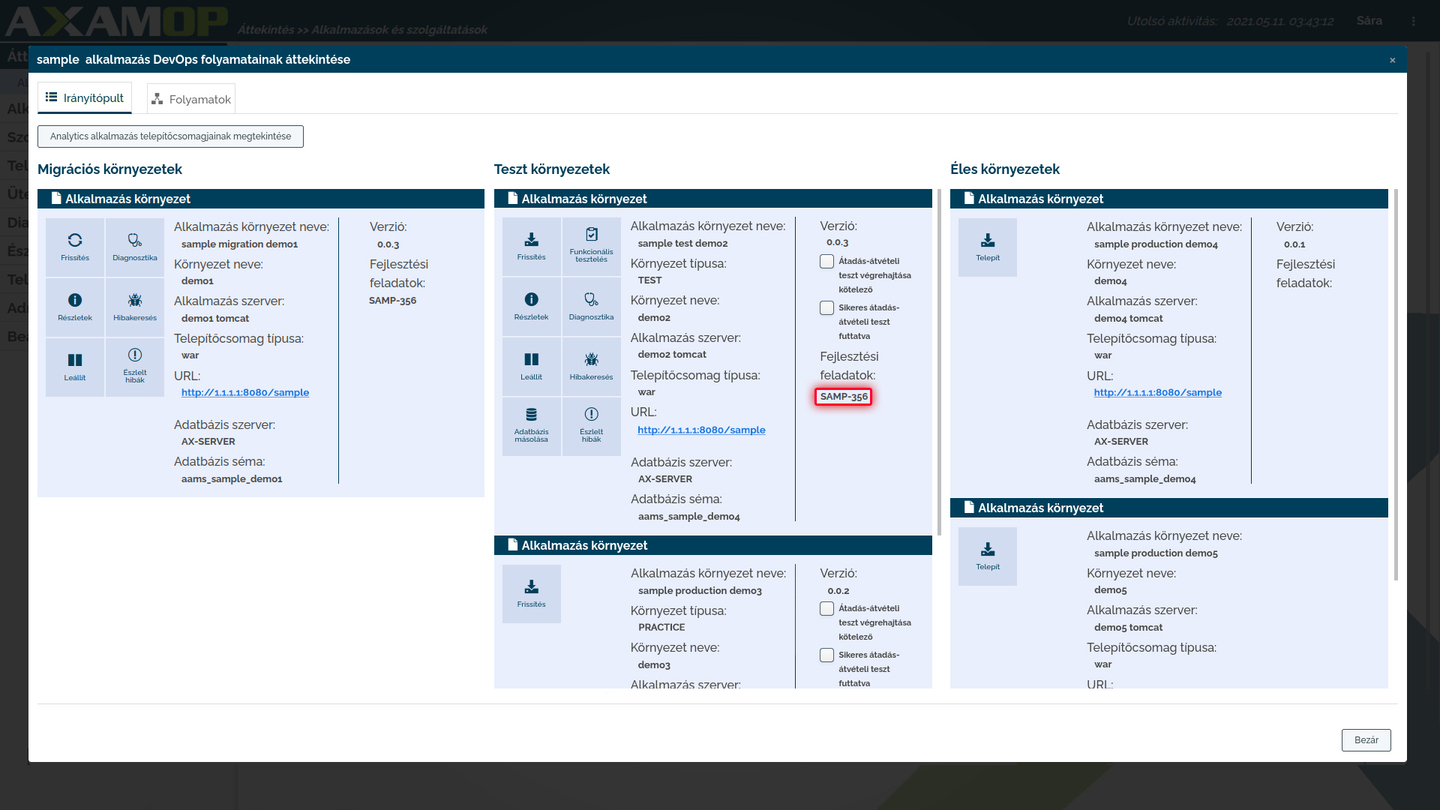
Funkcionális Tesztelés
Megnyílik a projekten használt feladatkezelő rendszer felületén a Bence által elkészített fejlesztési feladat és annak leírása.
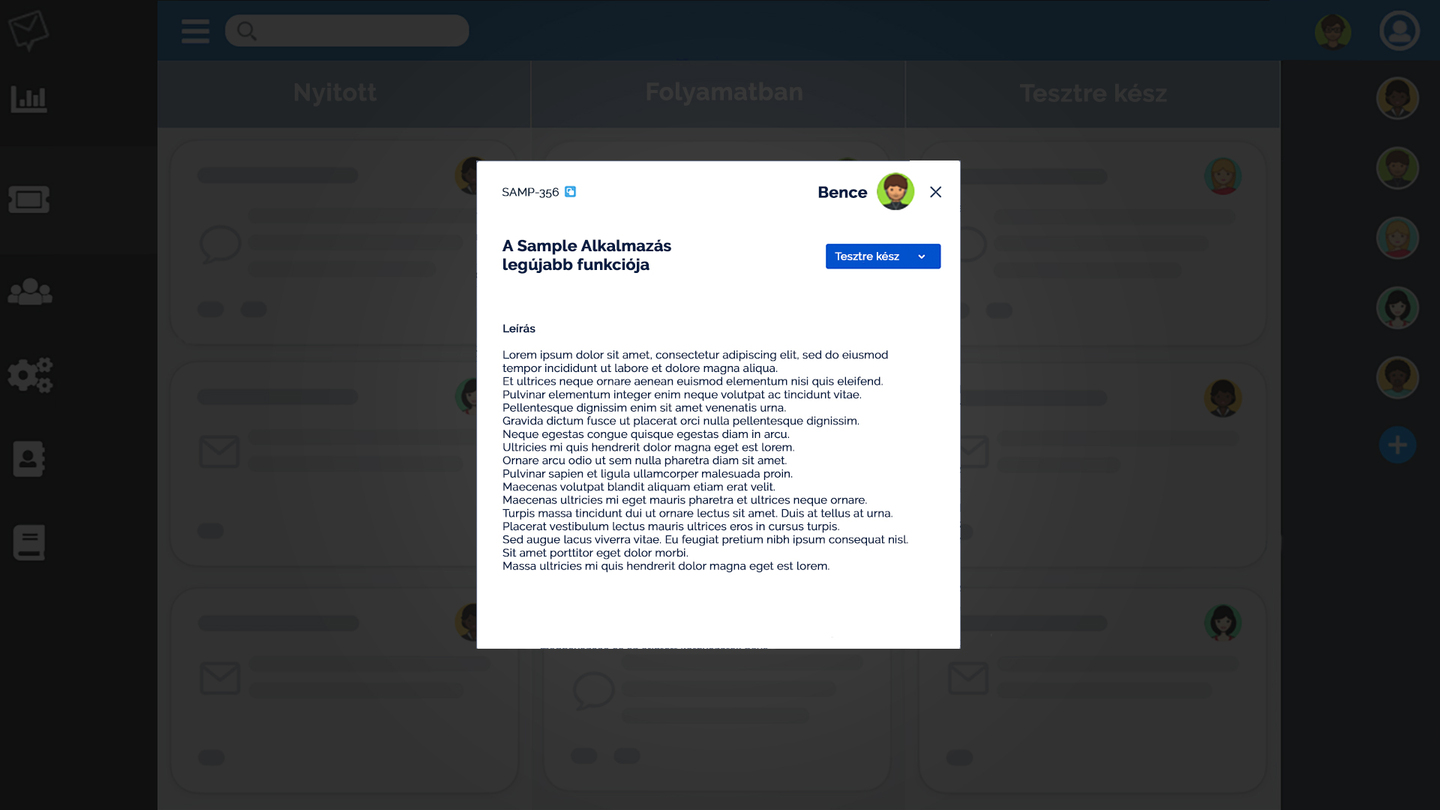
Funkcionális Tesztelés
A leírtak alapján Sára funkcionálisan teszteli a Bence munkáját. Mivel nem talált hibát a rendszerben és bejegyzi a sikeres funkcionális tesztelést.
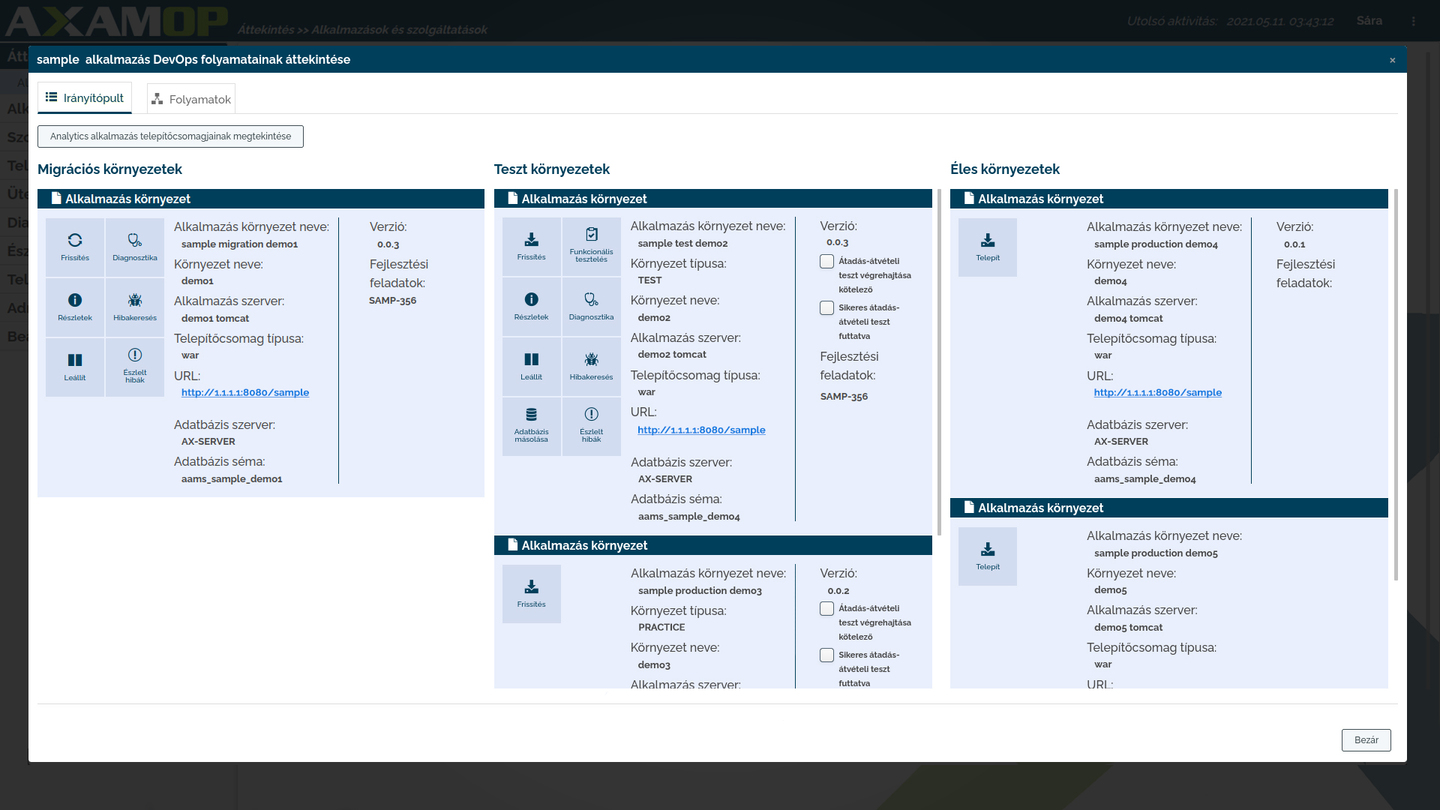
Funkcionális Tesztelés
Sára rákattint a teszt környezet Funkcionális tesztelés gombjára.
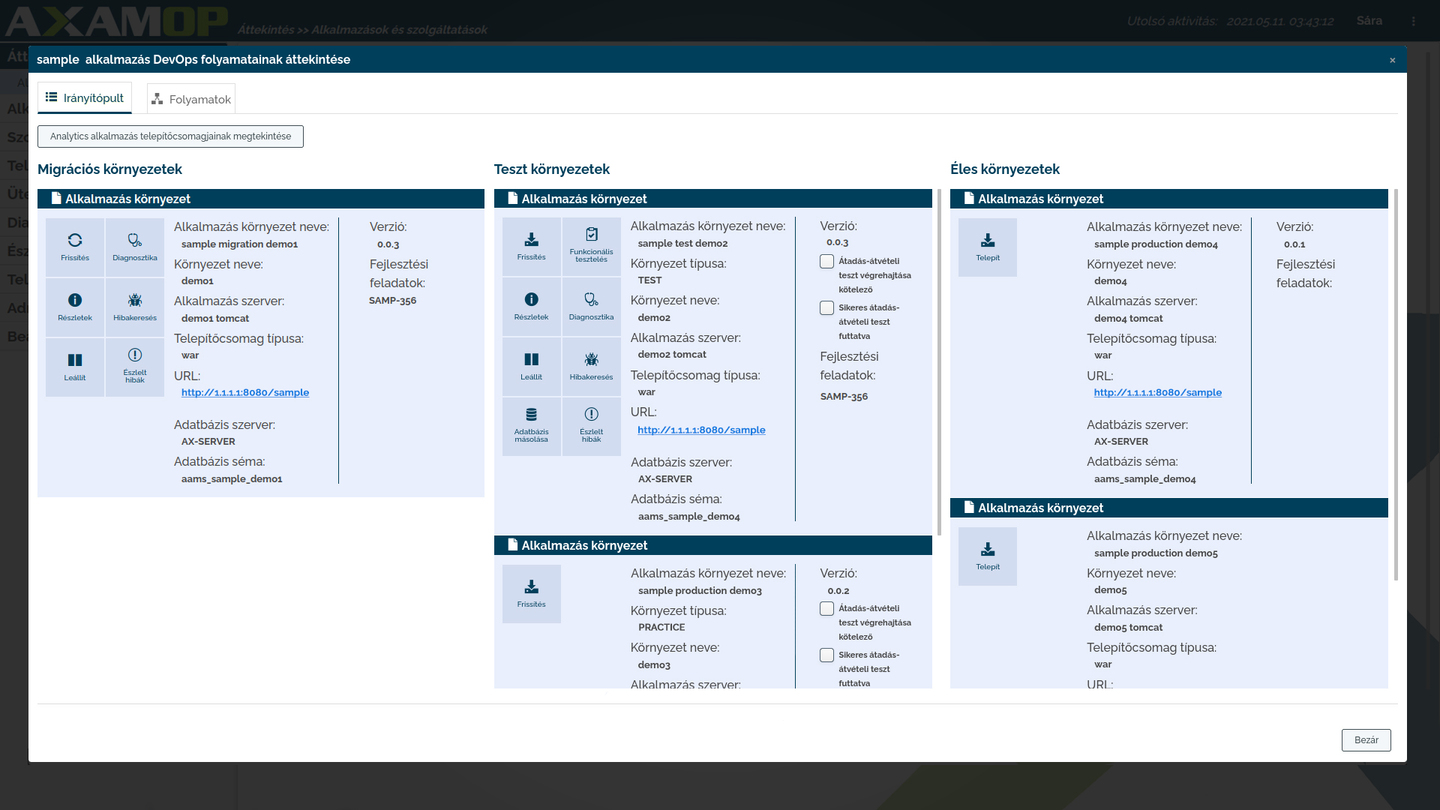
Funkcionális Tesztelés
Sára bepipálja, hogy a feladatot megnézte. Mivel a rendszer és ő sem talált hibát, ezért bejegyzi, hogy funkcionálisan rendben van a vizsgált verzió.
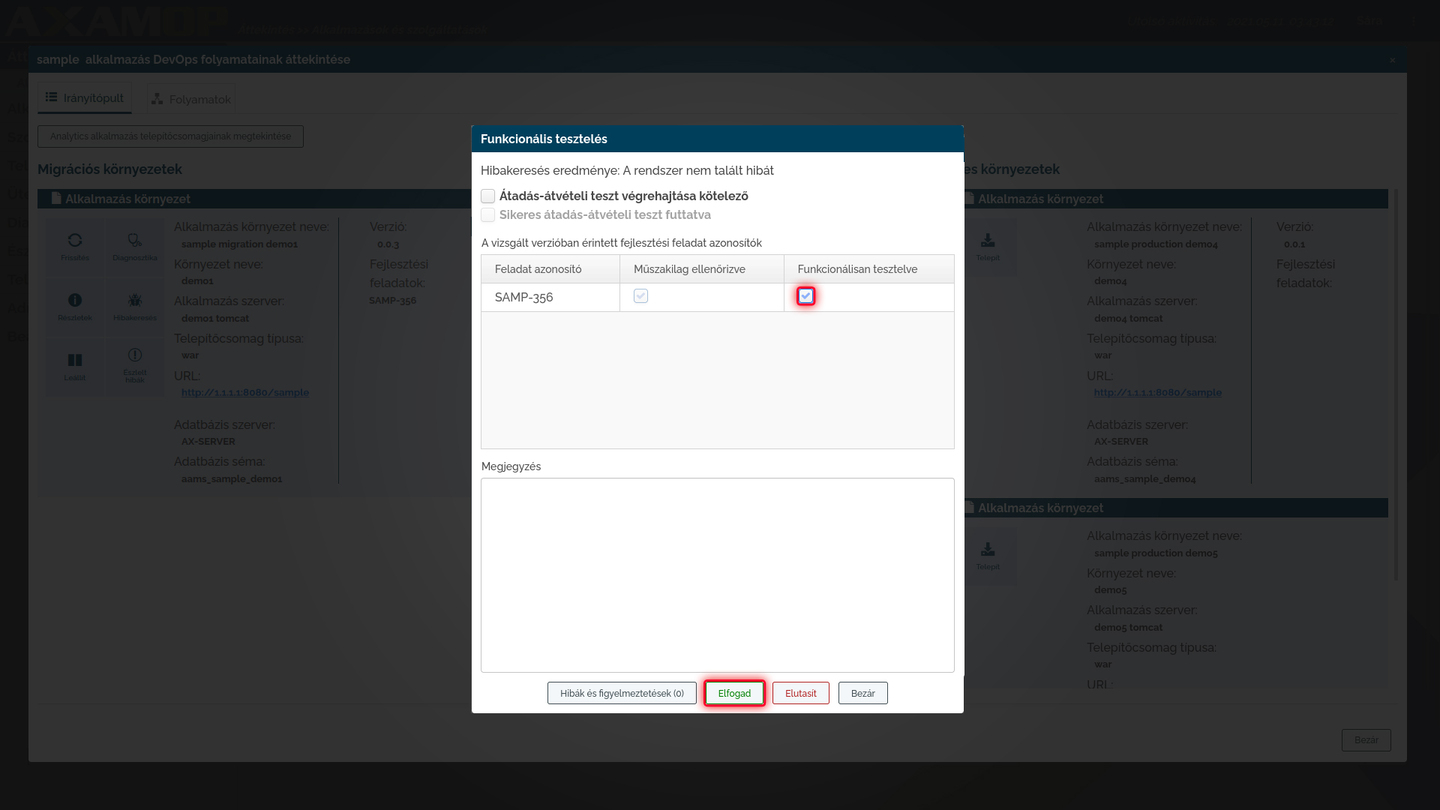
Verziófrissítés
Ekkor Dávid (ügyvezető), megkéri Sárát, hogy készítsen el egy release (kiadható) verziót, majd ellenőrizze a működését mind műszakilag, mind funkcionálisan.

Verziófrissítés
Sára elkészíti az előző release óta elkészült snapshotot magába foglaló release-t, majd feltölti a csapat által használt Nexusba (telepítőcsomag szolgáltató). Ezt követően Sára az AXAMOP Irányítópultjáról frissíti a migrációs környezetet a most létrehozott release verzióra.
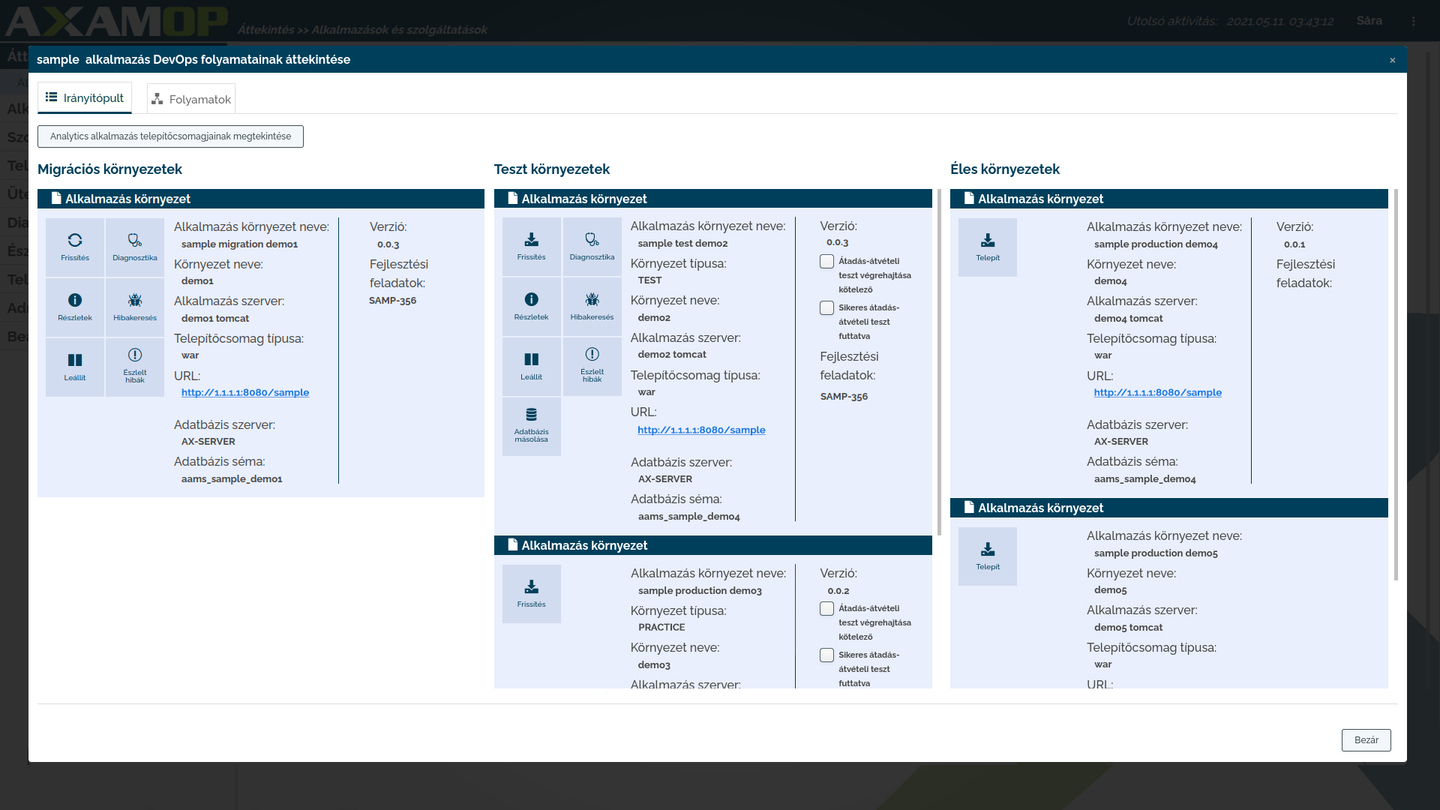
Verziófrissítés
Sára megnyitja a migrációs környezet frissítés varázslóját.

Verziófrissítés
Az első lépésben kiválasztja a telepítőcsomag lehetőséget, ellenőrzi, hogy a megfelelő telepítőcsomag szolgáltató van kiválasztva, majd a Tárhely kiválasztása gombra kattint.
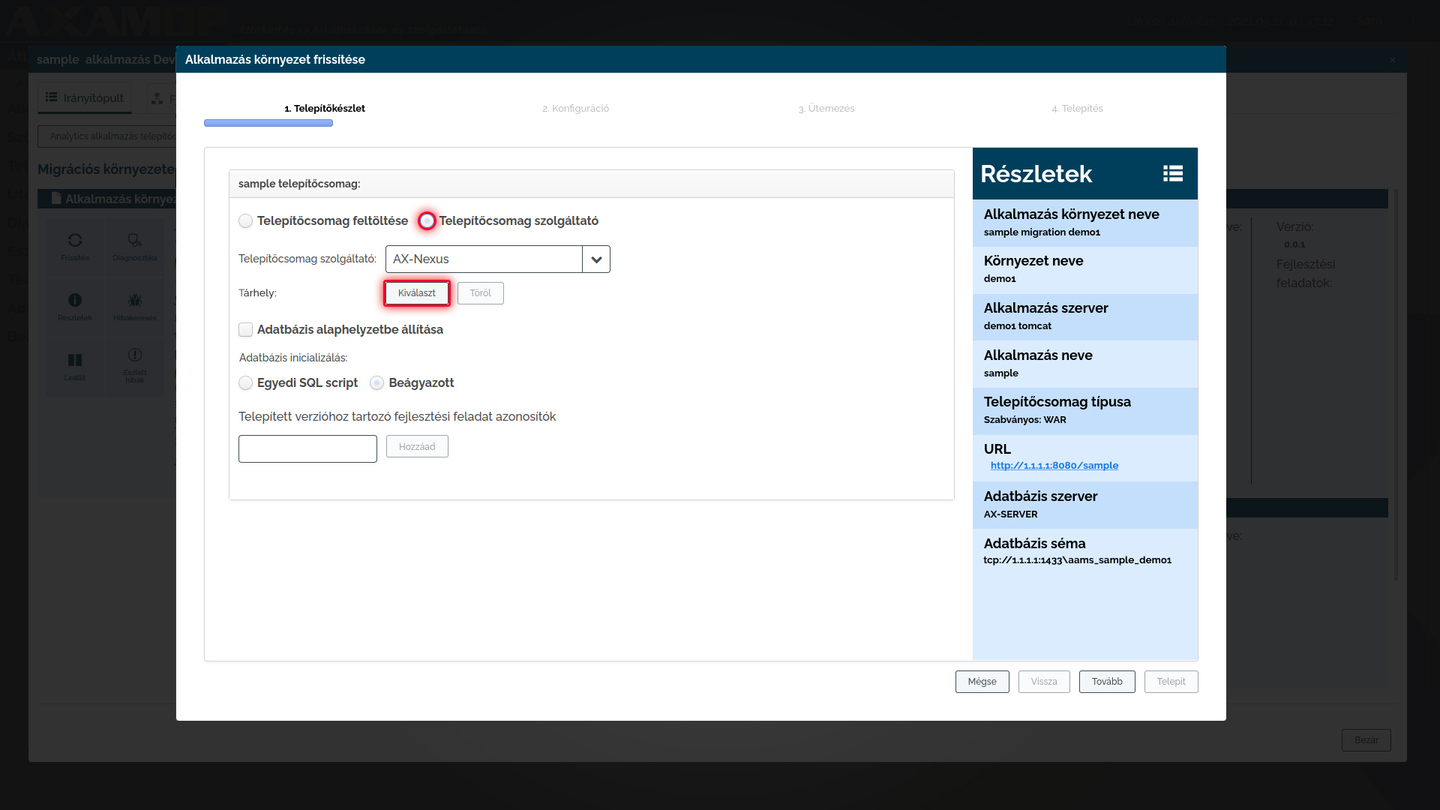
Verziófrissítés
A felugró ablakban megkeresi a korábban kiadott telepítőcsomagot és a Kiválaszt gombra kattint.
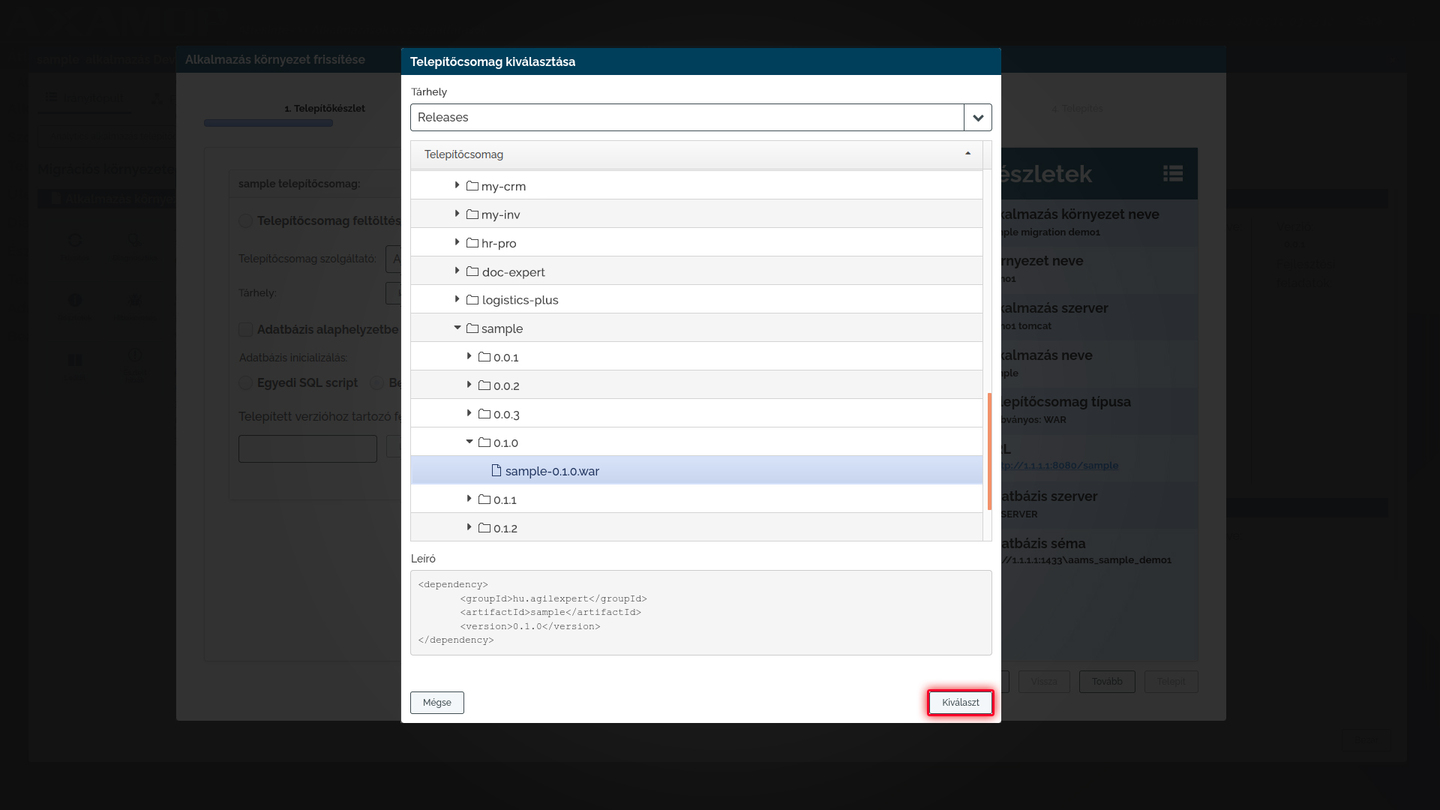
Verziófrissítés
A felugró ablak bezárultával megjelenik a kiválasztott telepítőcsomag, valamint a hozzá tartozó fejlesztési feladatok.
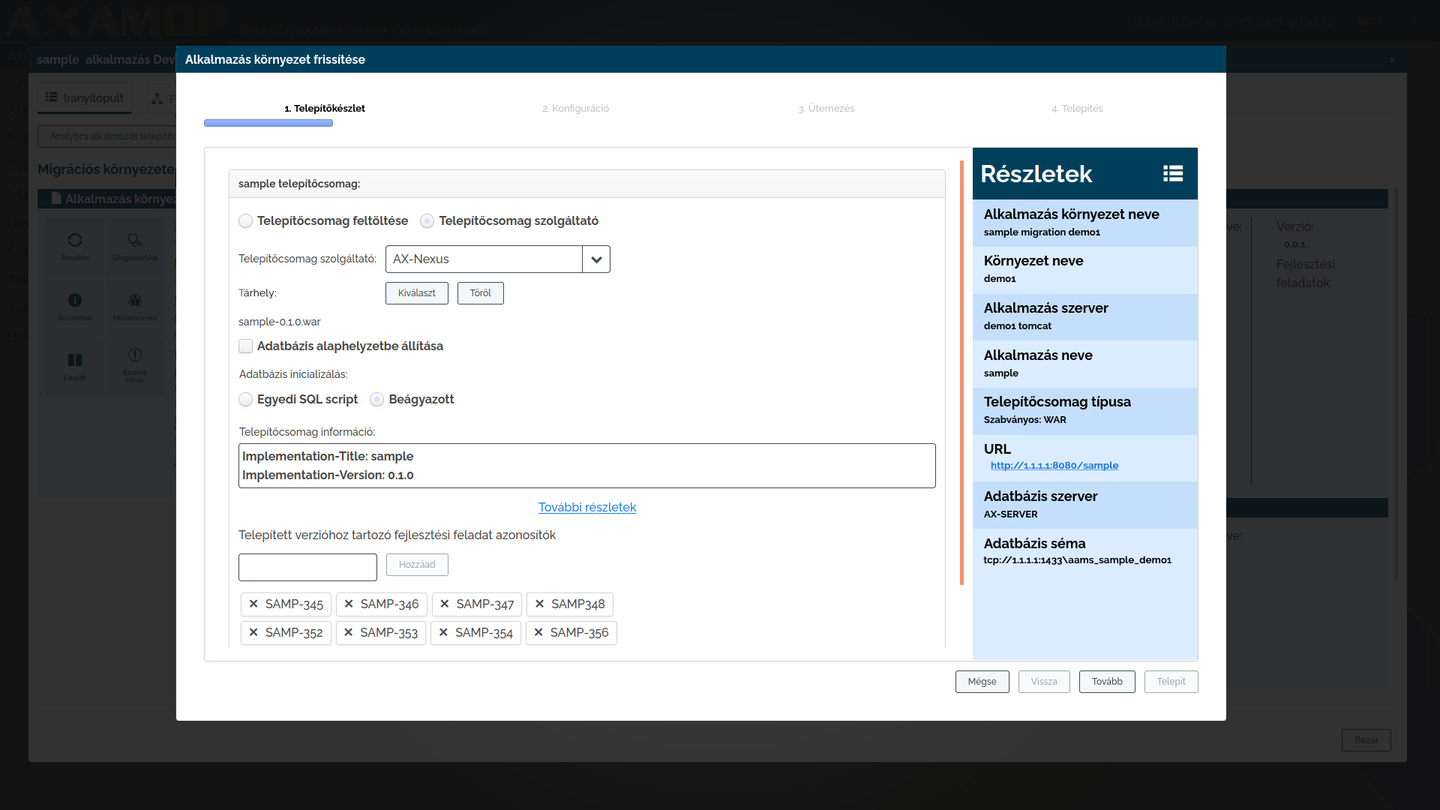
Verziófrissítés
Sára tovább lép a varázslóban és ellenőrzi a szükséges konfigurációkat, majd elvégzi a telepítést.
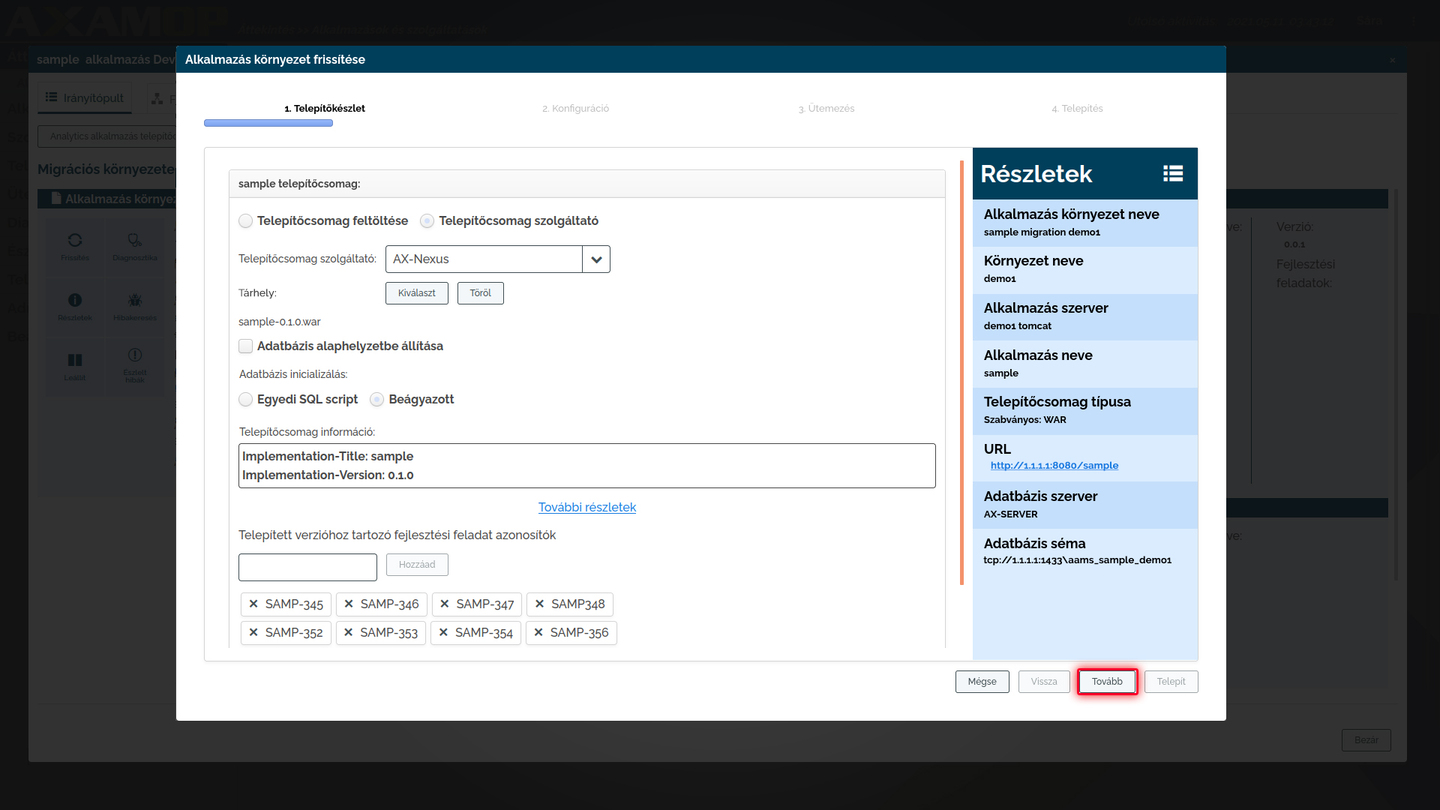
Ellenőrzési folyamat végrehajtása
A sikeres telepítés végeztével Sára a korábbiakhoz hasonló módon elvégzi a műszaki ellenőrzést. Szerencsére most sem talált hibát a rendszerben, így bejegyzi annak sikerességét. Ezt követően frissíti a teszt környezetet az eddigiekben leírt módon, majd hibát ott sem találva elfogadja a funkcionális tesztelés eredményét.
Ezzel a verzió készen áll az ügyfélnek történő átadásra.
Ezzel a verzió készen áll az ügyfélnek történő átadásra.

Verzióátadás
Az átadás folyamata nagyon hasonlít az eddigiekhez, annyiban különbözik a teszt telepítéstől hogy a harmadik, produkciós oszlop környezetének frissítés gombjára kell kattintani.
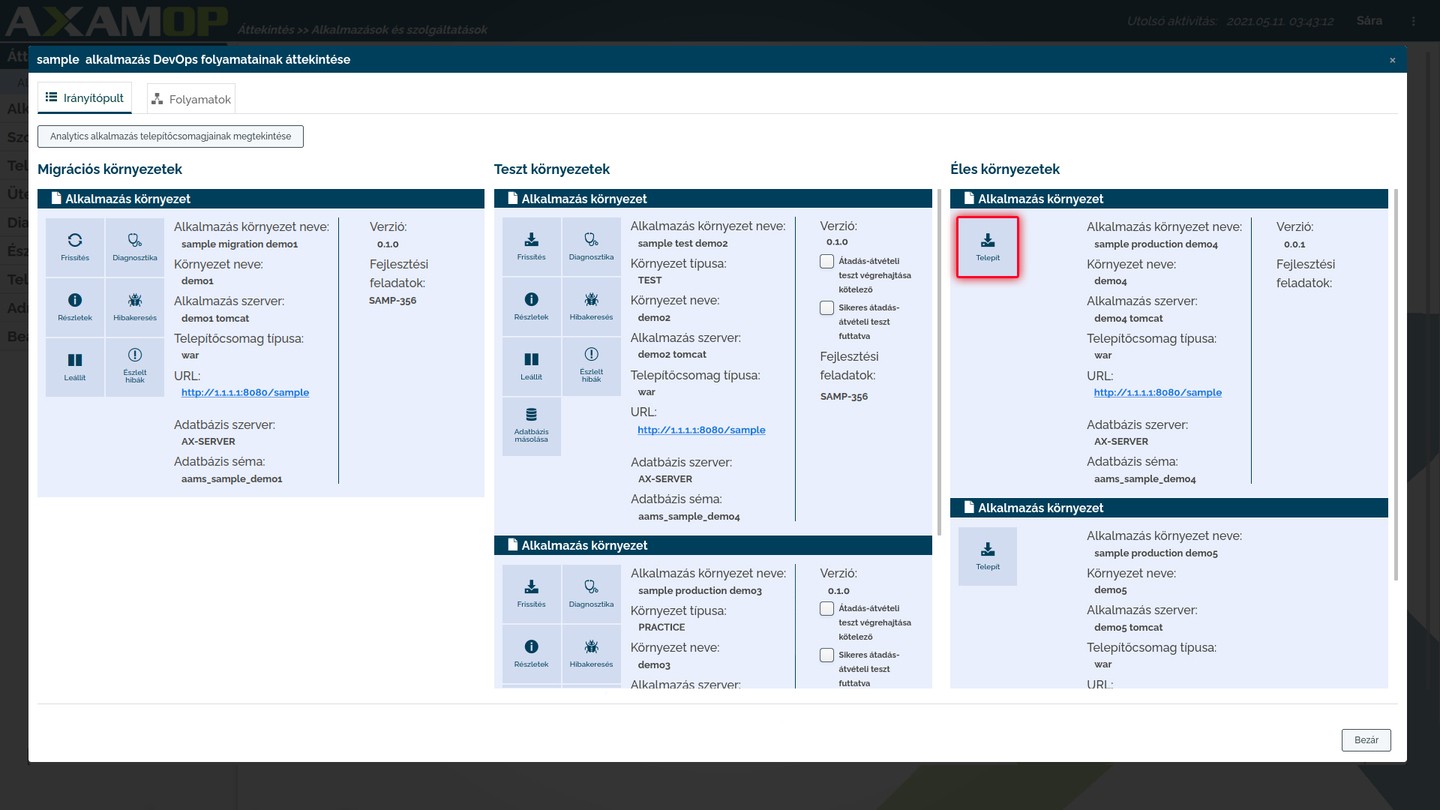
 Home
Overview
Get Started
FAQ
Usage
Concept
Features
Menu
Home
Overview
Get Started
FAQ
Usage
Concept
Features
Menu

